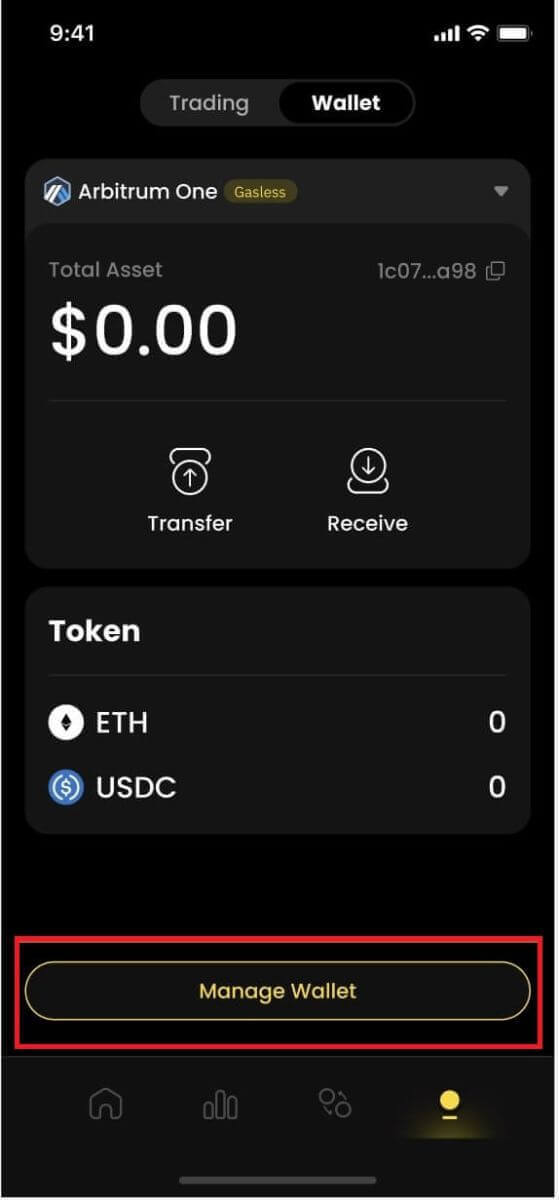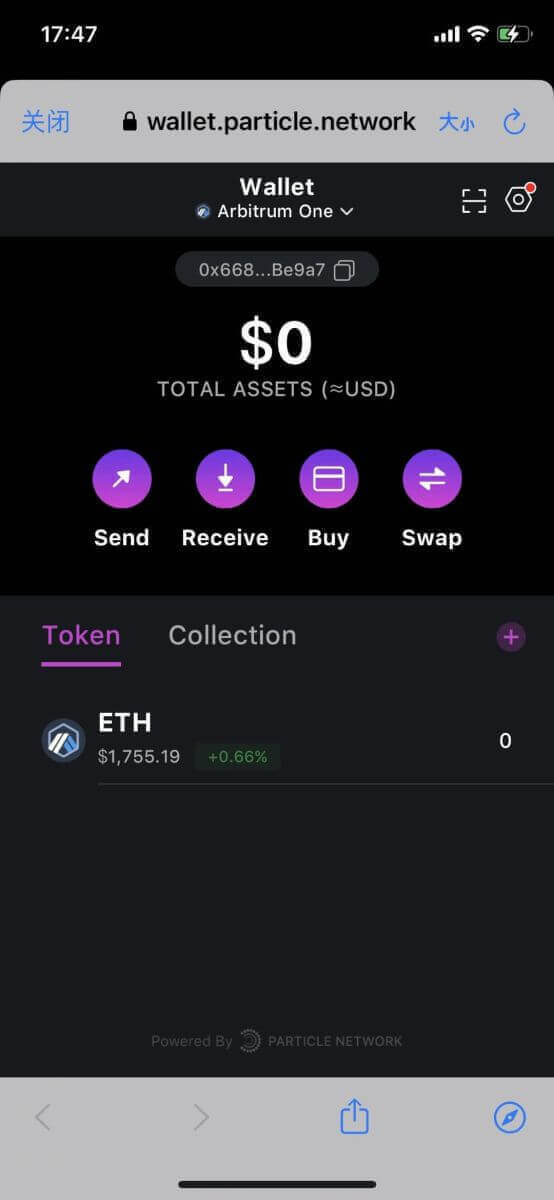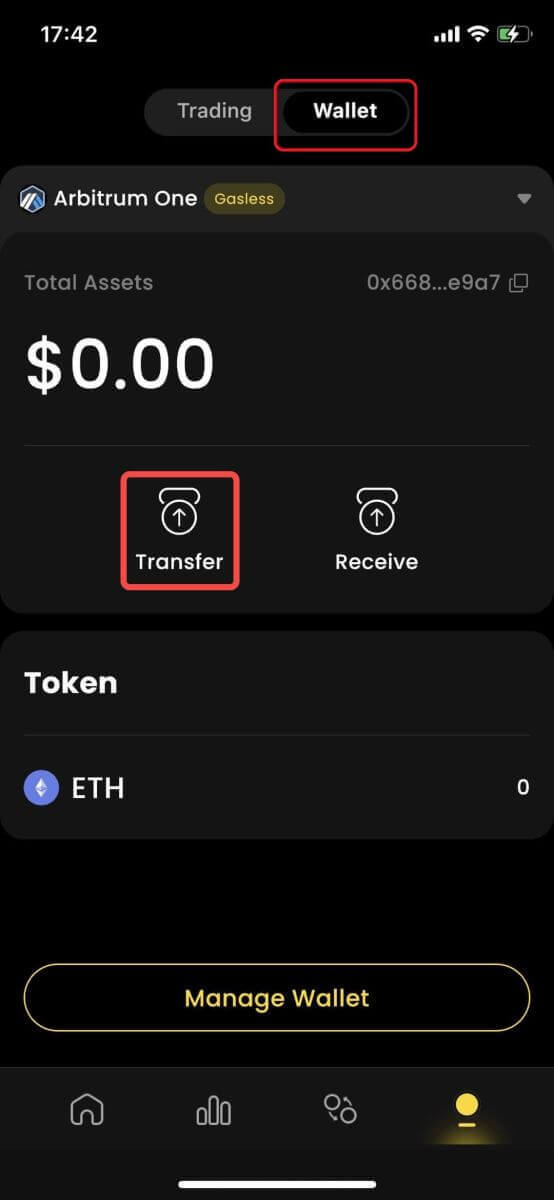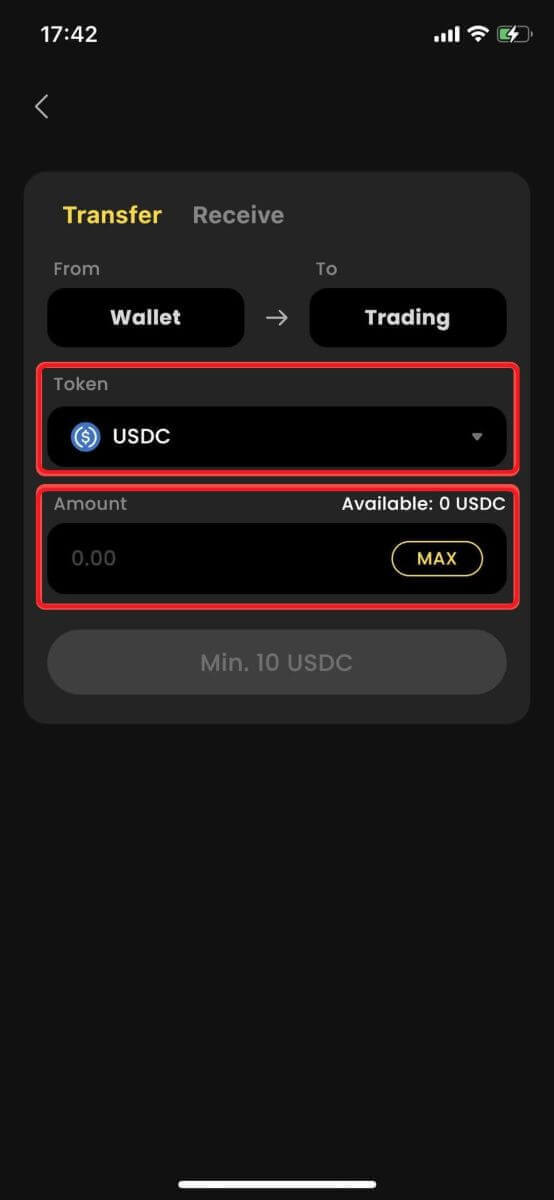Cómo conectar su billetera y depositar en ApeX
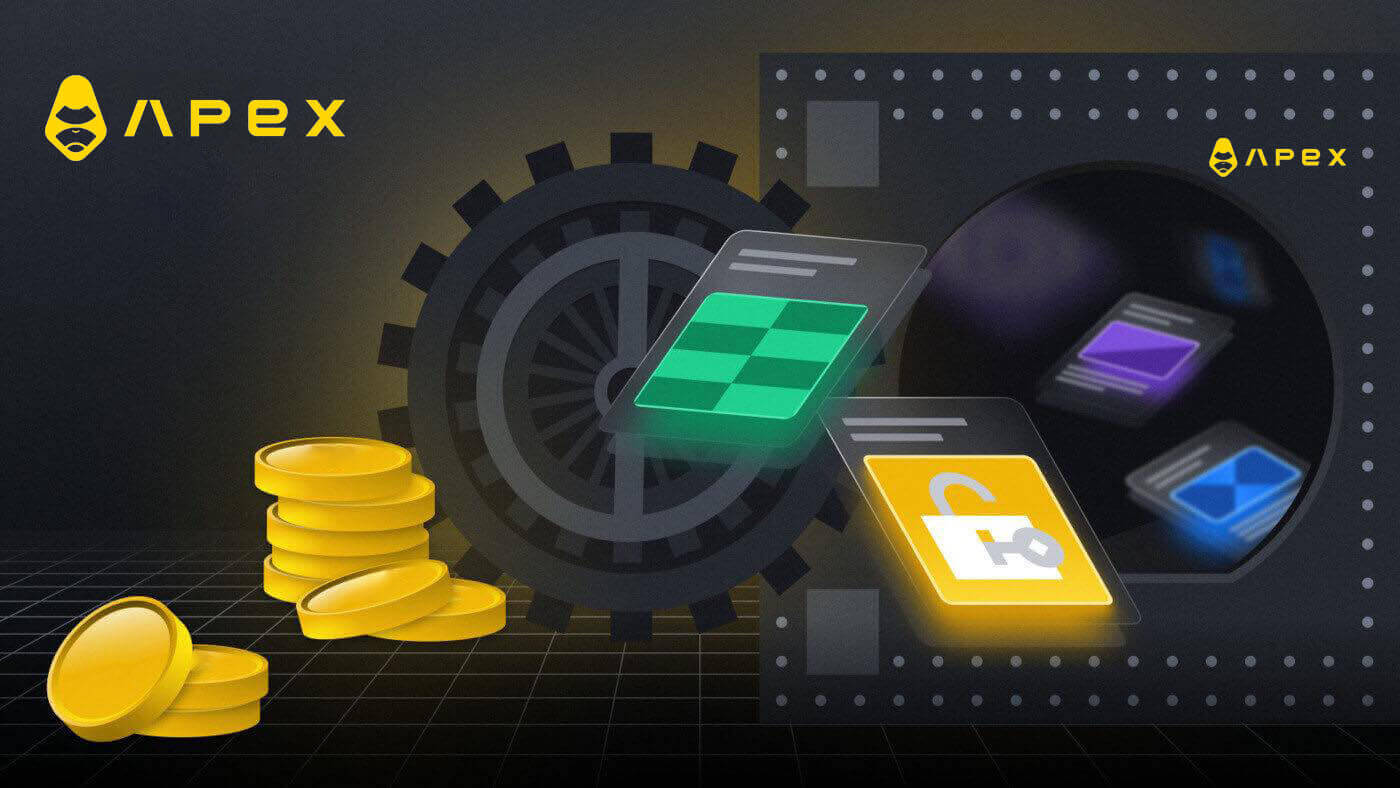
Cómo conectar su billetera en ApeX
Cómo conectar Wallet a ApeX a través de MetaMask
1. En primer lugar, debe ir al sitio web [ApeX] y luego hacer clic en [Comerciar] en la esquina superior derecha de la página. 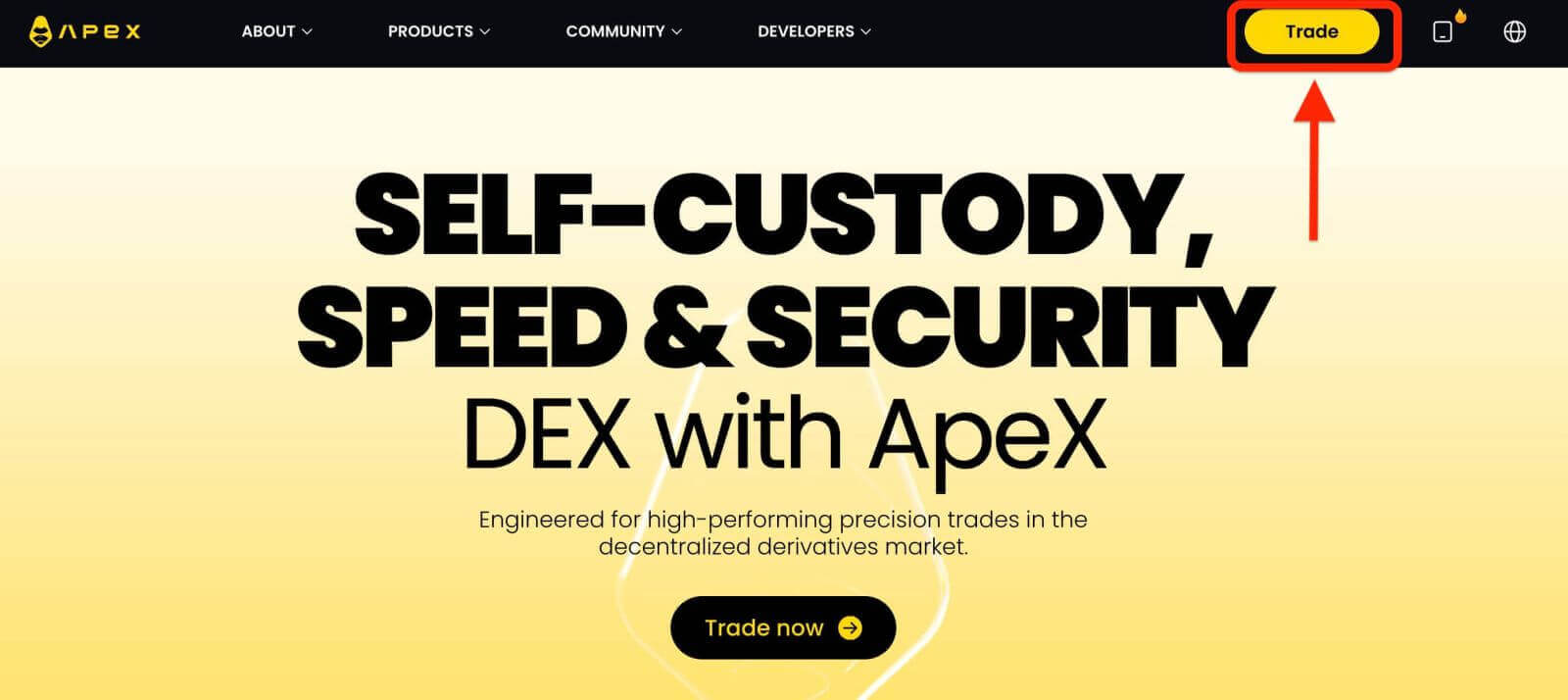
2. El sitio web le permite acceder a la página de inicio principal, luego continúe haciendo clic en [Conectar billetera] en la esquina superior derecha. 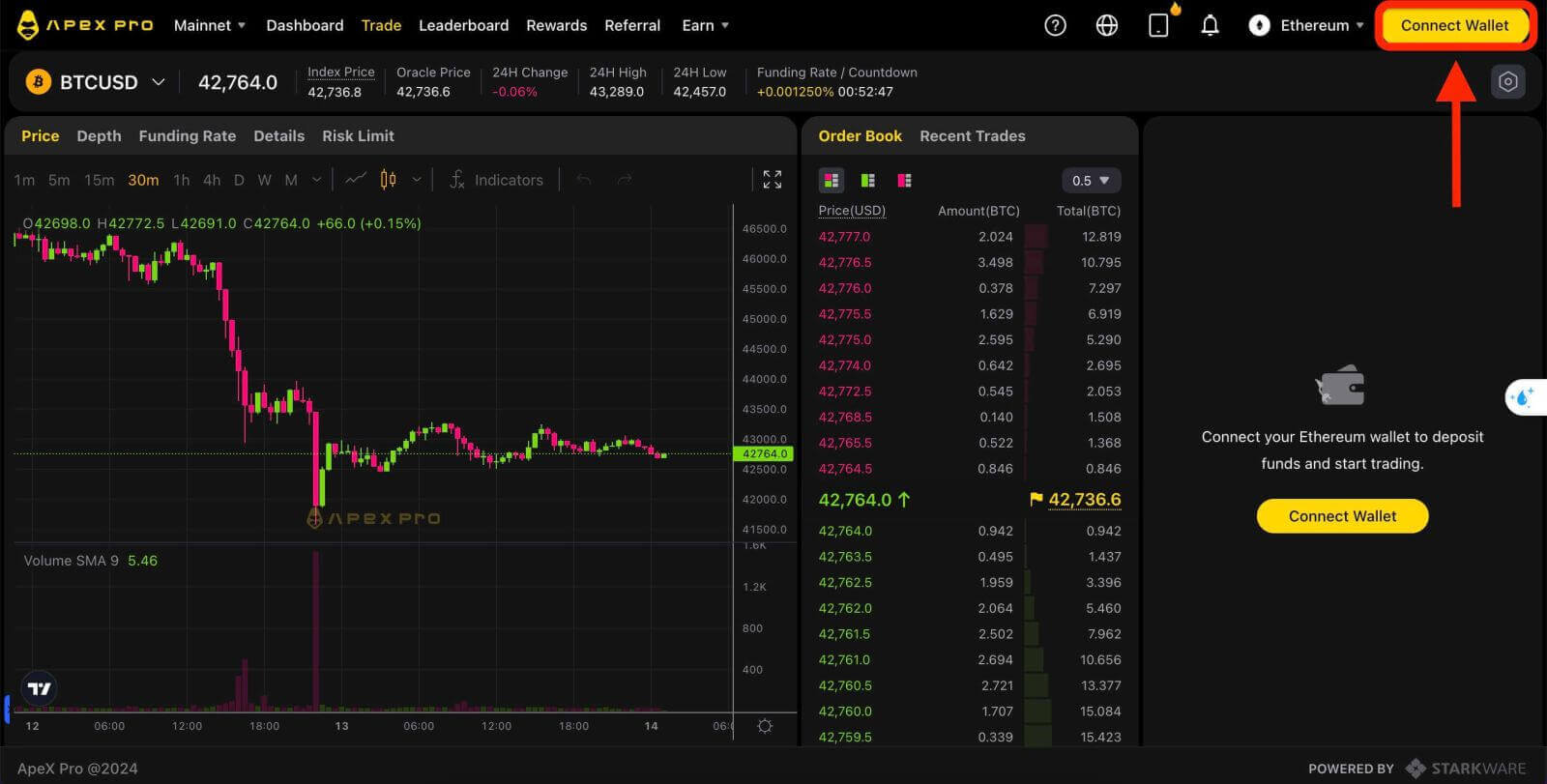
3. Aparece una ventana emergente, debes elegir y hacer clic en [Metamask] para elegir la billetera Metamask. 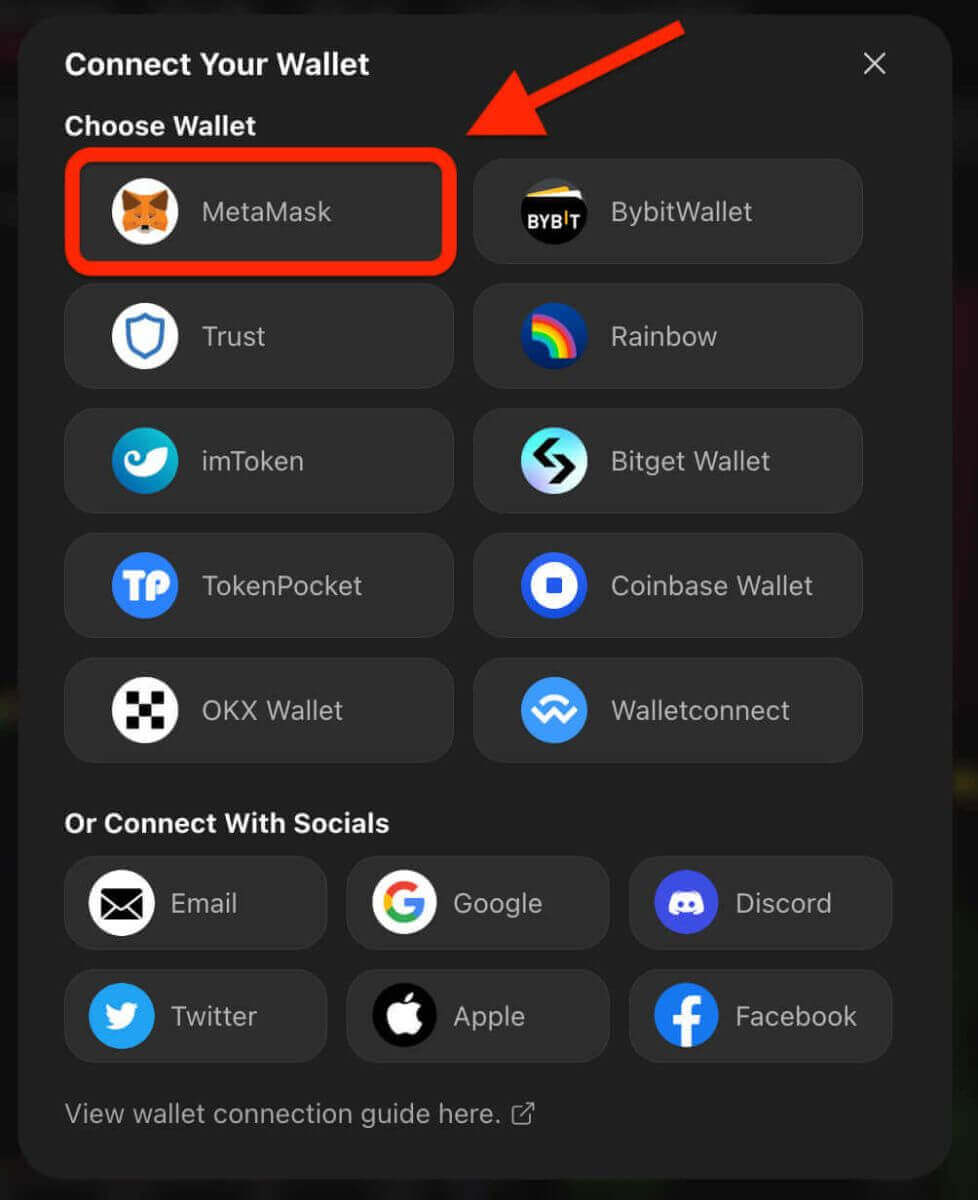
4. Aparecerá una ventana de aviso de Metamask. Apruebe las siguientes dos transacciones, que incluyen: Verificar su(s) cuenta(s) y confirmar la conexión.
5. Seleccione su(s) cuenta(s) para usar en este sitio. Toque la celda cuadrada en blanco en el lado izquierdo de la cuenta que desea conectar con ApeX. Por último, haga clic en [Siguiente] para continuar con el segundo paso. 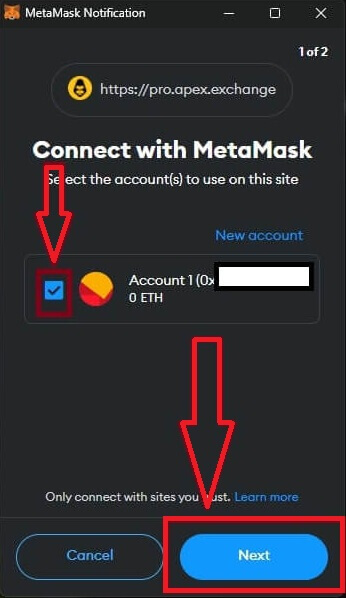
6. El siguiente paso es confirmar su conexión, debe hacer clic en [Conectar] para confirmar su elección de cuenta(s) y la conexión con ApeX, si no está seguro de su elección de cuenta(s) o de conectarse a ApeX. puede hacer clic en [Cancelar] para cancelar este proceso. 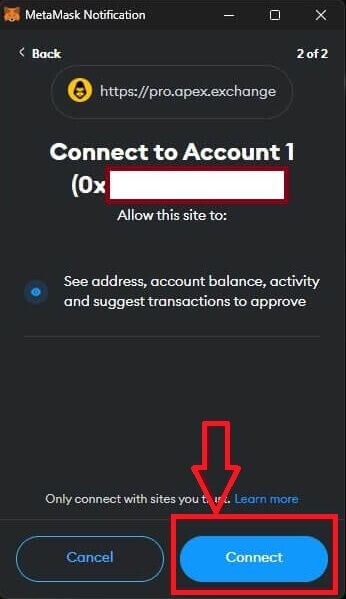
7. Después del primer paso, si es exitoso, accederá a la página de inicio de ApeX. Aparecerá una solicitud emergente; deberá hacer clic en [Enviar solicitudes] para continuar con el siguiente paso. 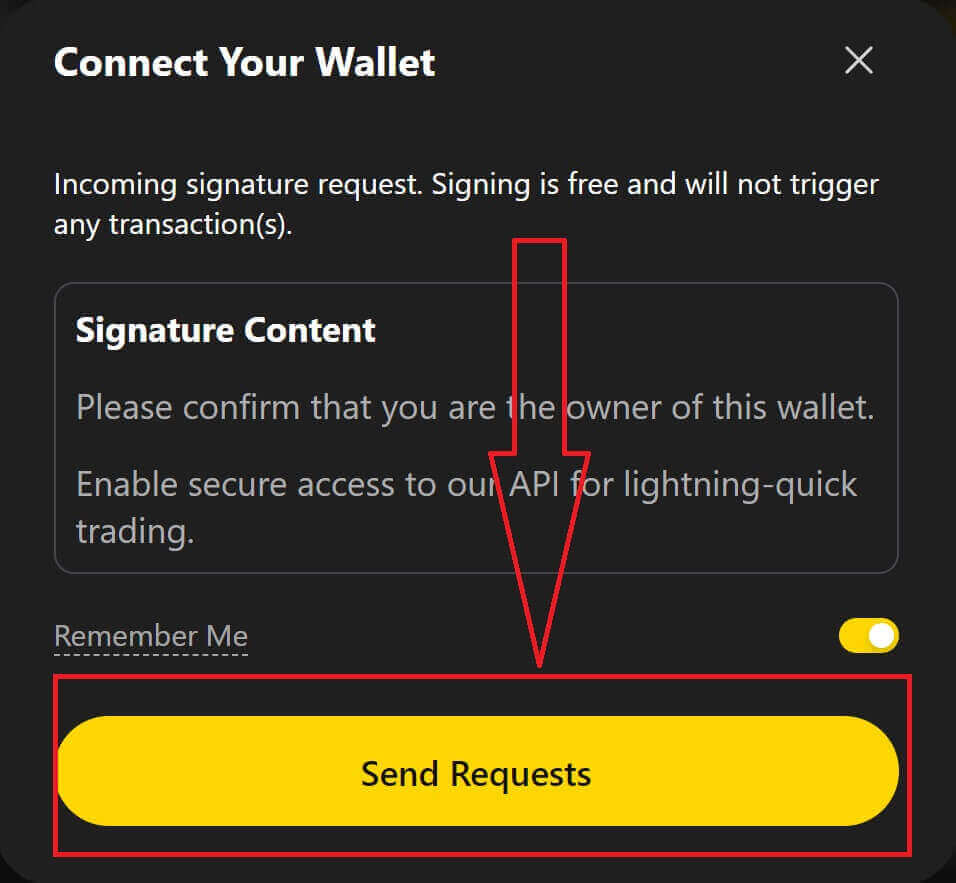
8. Aparecerá una ventana emergente que le pedirá su firma para confirmar que es el propietario de esta billetera, haga clic en [Firmar] para completar el proceso de conexión. 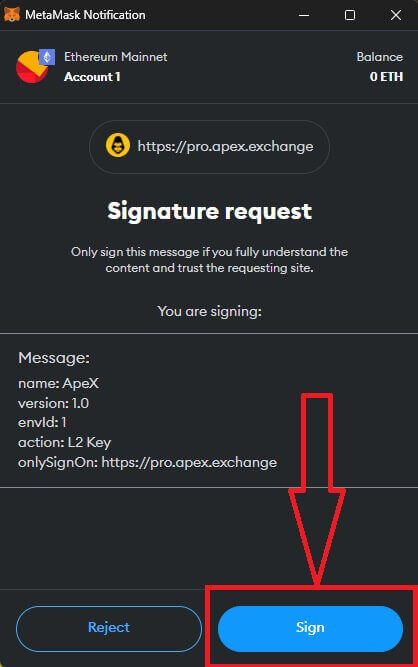
11. Si tiene éxito, verá un ícono y su número de billetera en su escritorio en la esquina superior derecha de la web de ApeX y podrá comenzar a operar en ApeX. 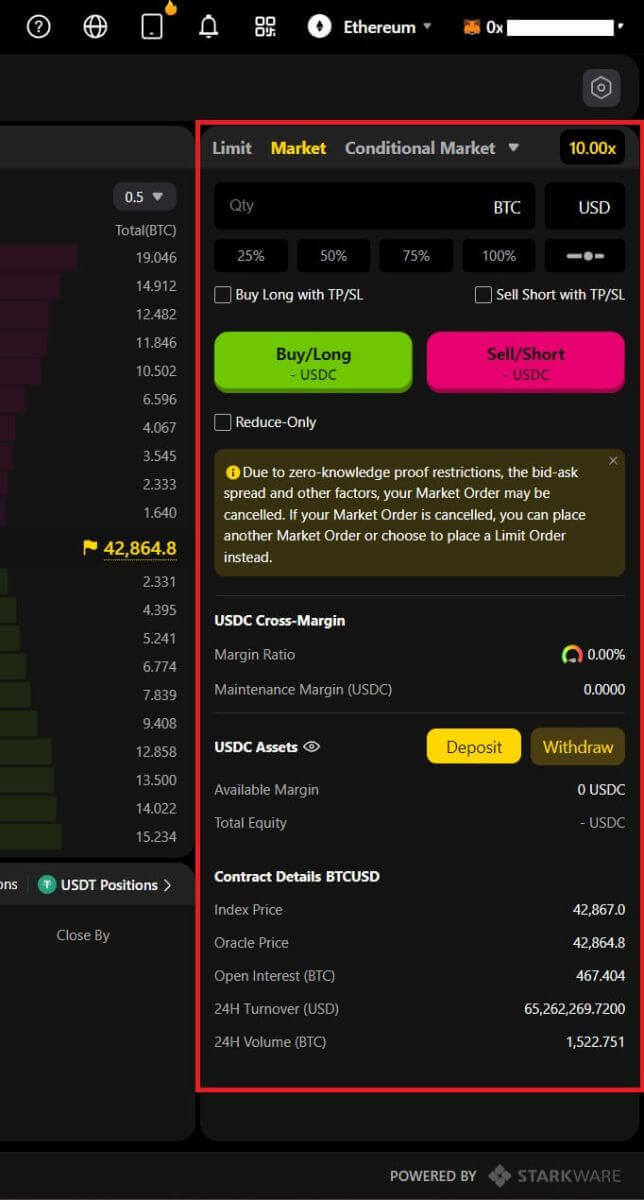
Cómo conectar Wallet a ApeX a través de Trust
1. En primer lugar, debe ir al sitio web [ApeX] y luego hacer clic en [Comercio] en la esquina superior derecha de la página. 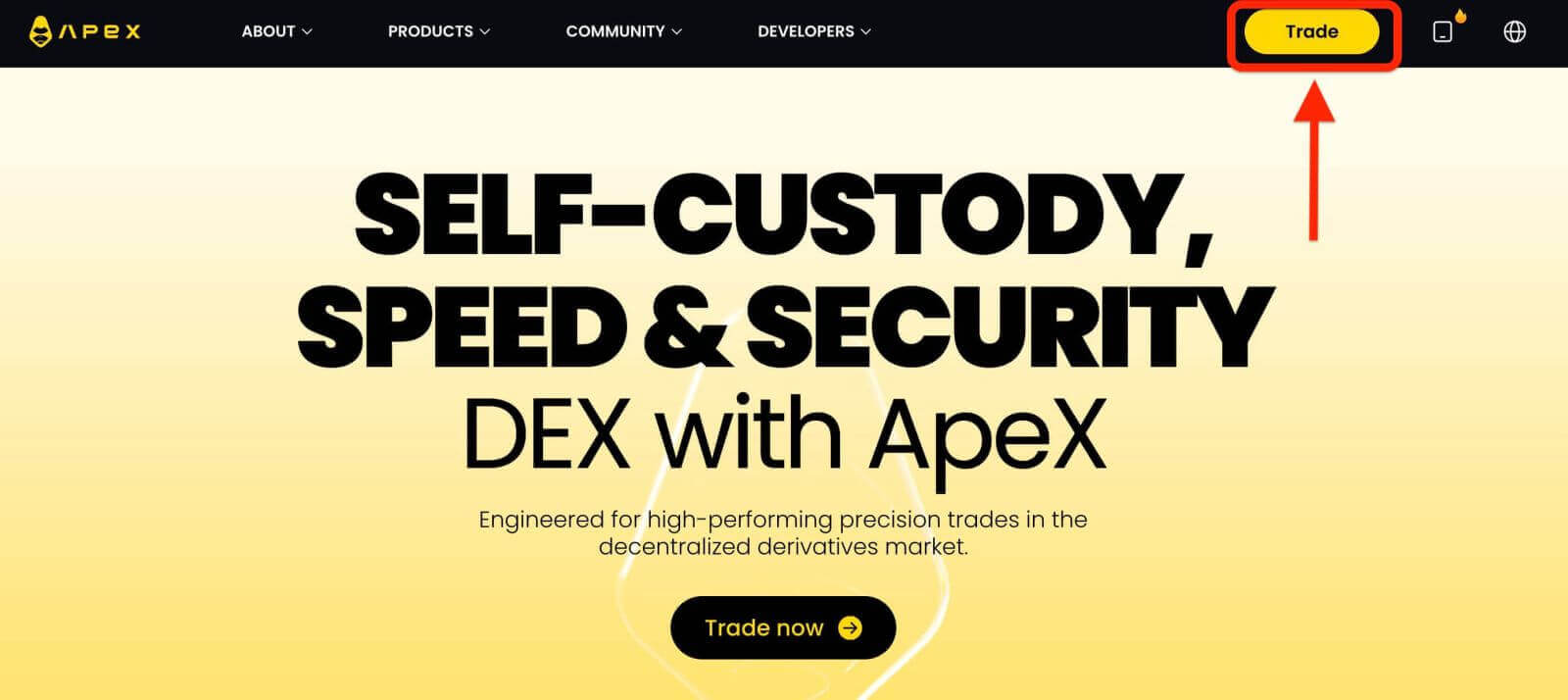
2. El sitio web le permite acceder a la página de inicio principal, luego continúe haciendo clic en [Conectar billetera] en la esquina superior derecha. 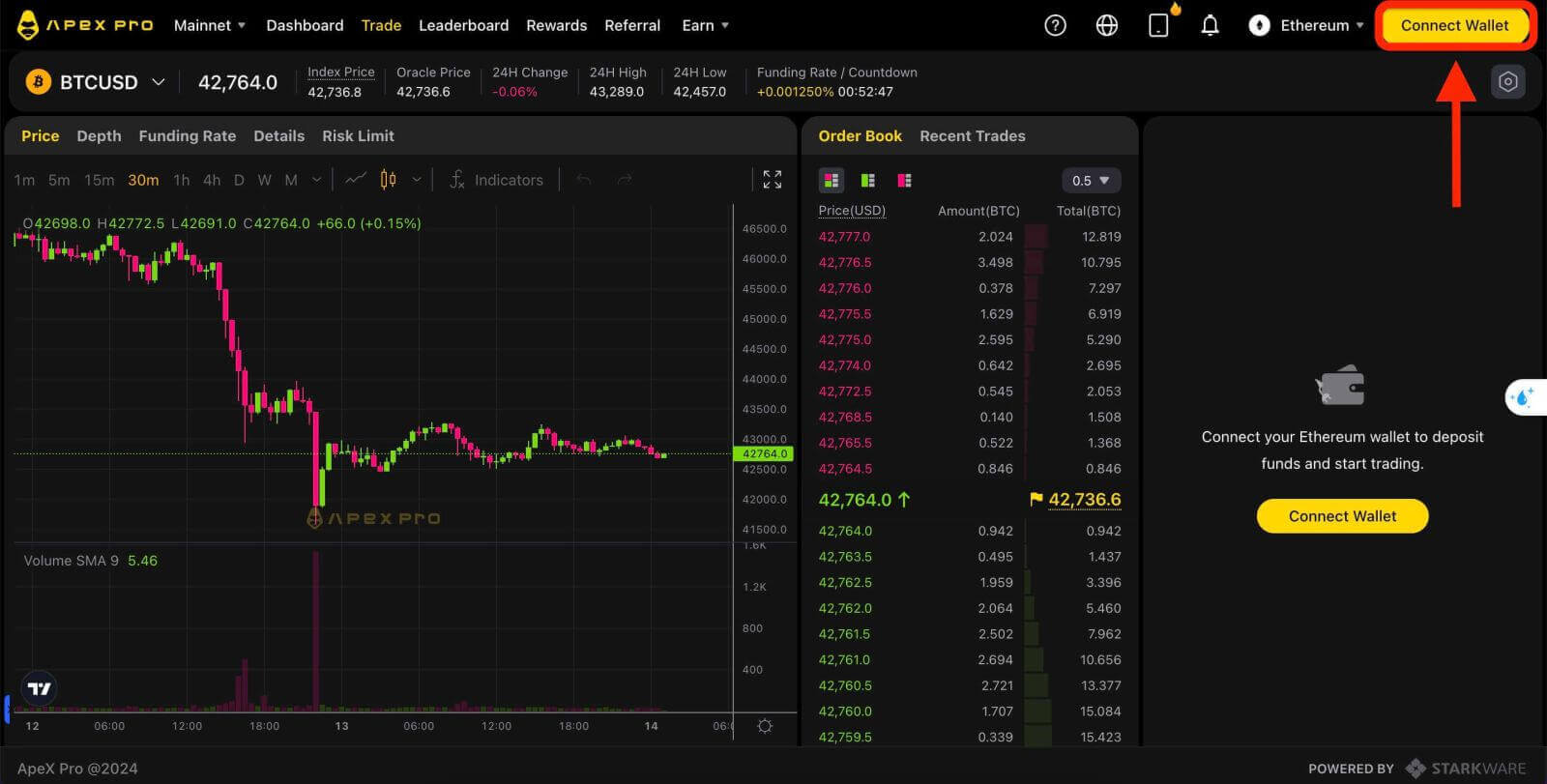
3. Aparece una ventana emergente, debe elegir y hacer clic en [Confiar] para elegir Confiar en la billetera. 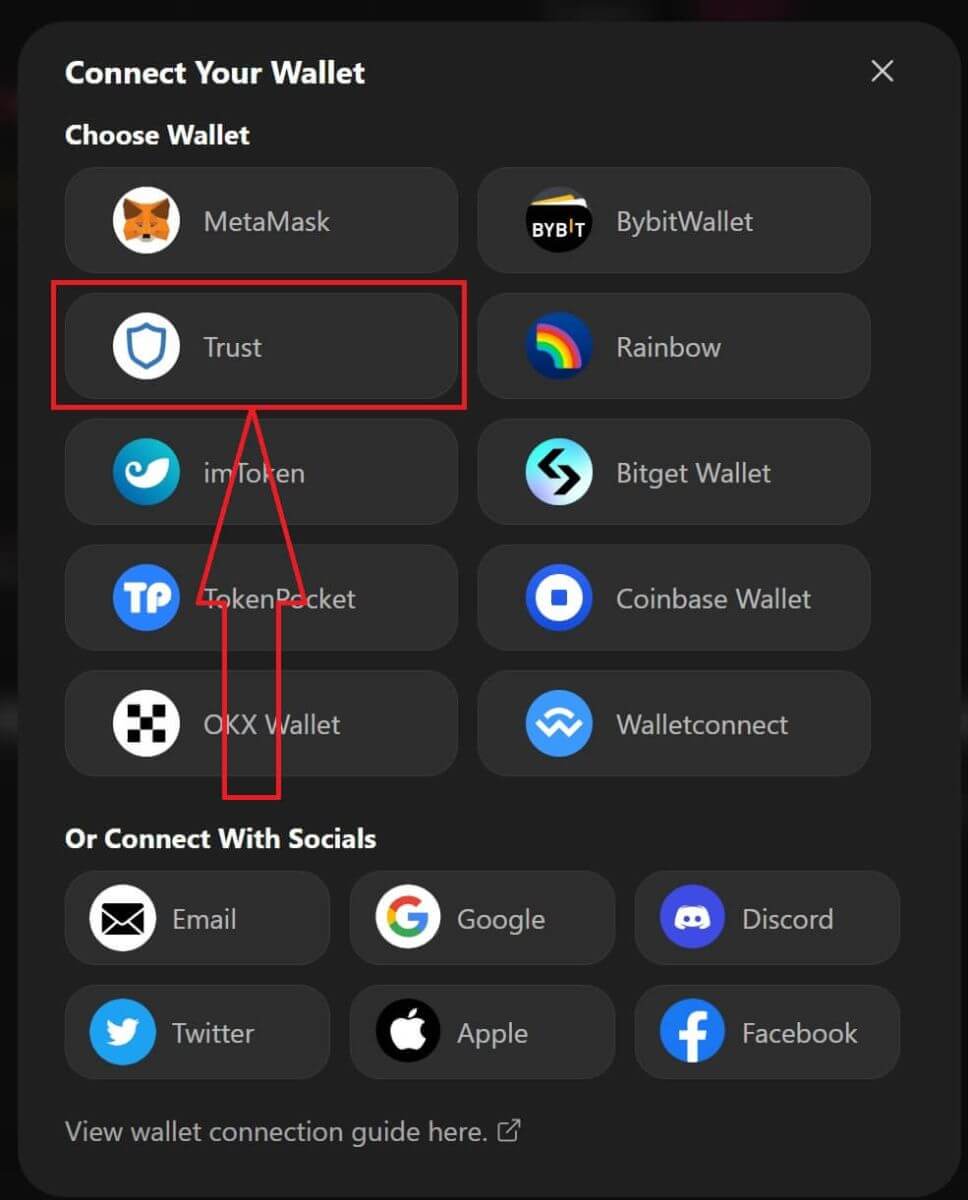
4. Aparecerá un código QR para escanear con tu billetera en tu teléfono móvil. Escanéelo con la aplicación Trust en su teléfono. 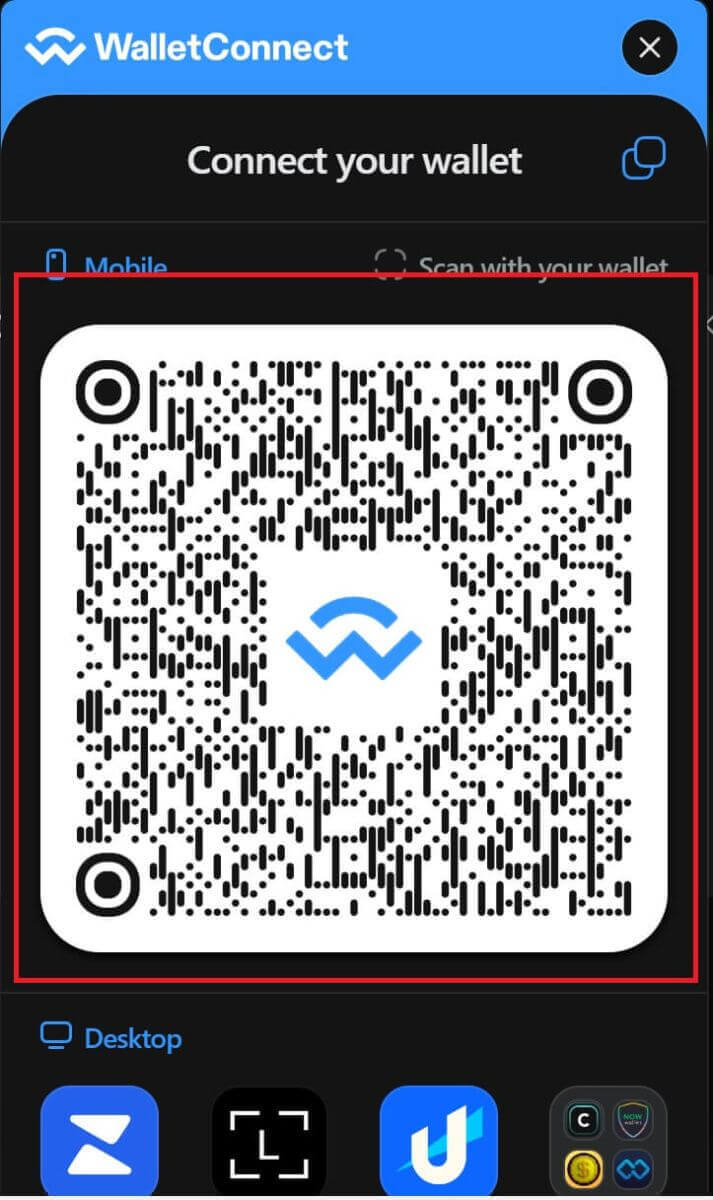
5. Abre tu teléfono y abre la aplicación Trust. Después de llegar a la pantalla principal, haga clic en el icono de configuración en la esquina superior izquierda. Lo llevará al menú de configuración. Haga clic en [WalletConnect].
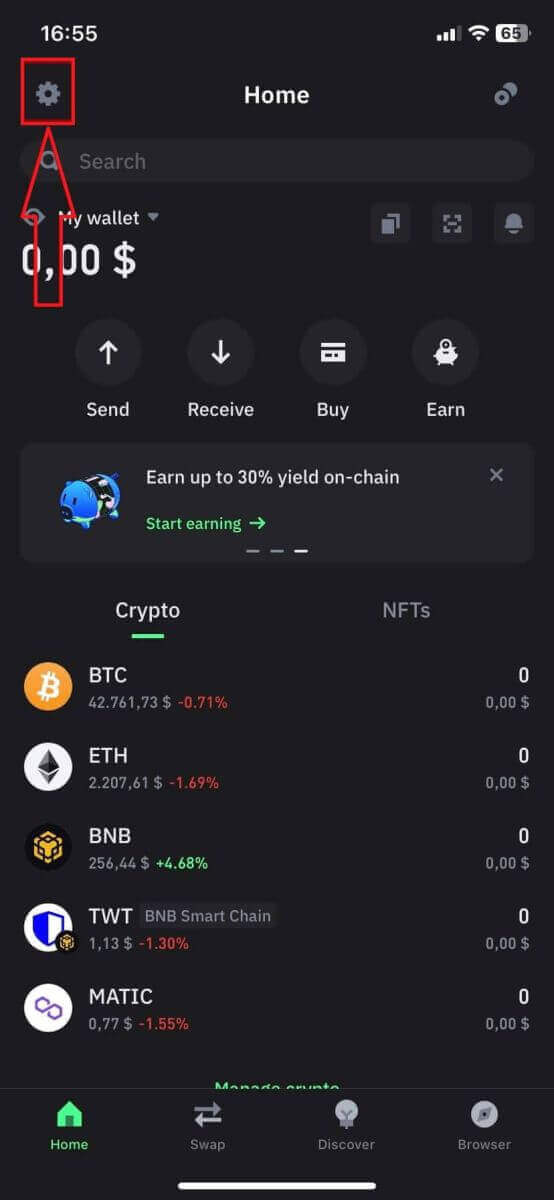
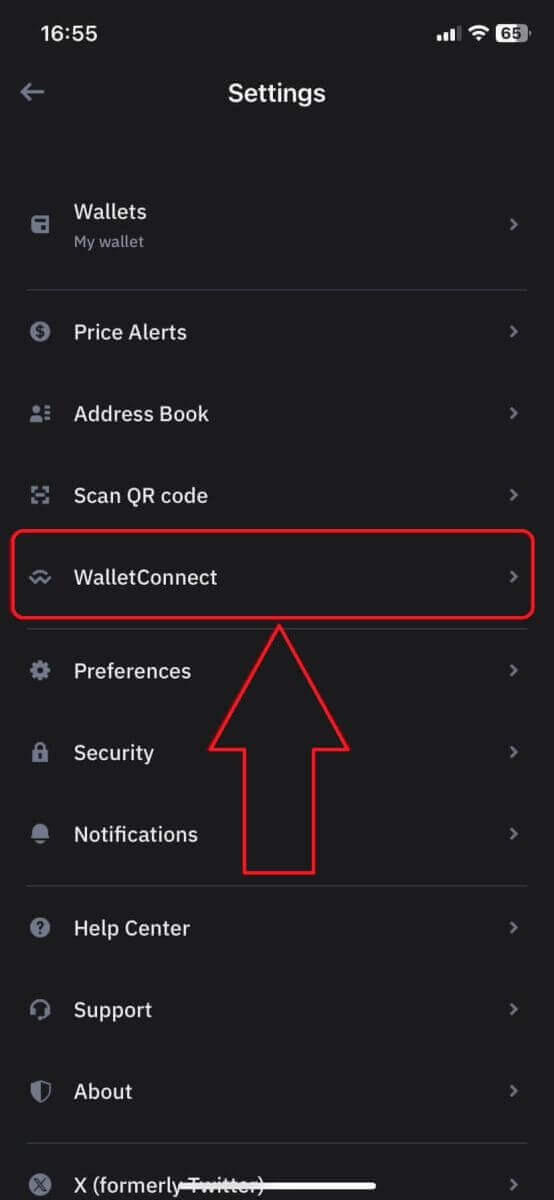
6. Elija [Agregar nueva conexión] para agregar la conexión con ApeX; aparecerá una pantalla de escaneo. 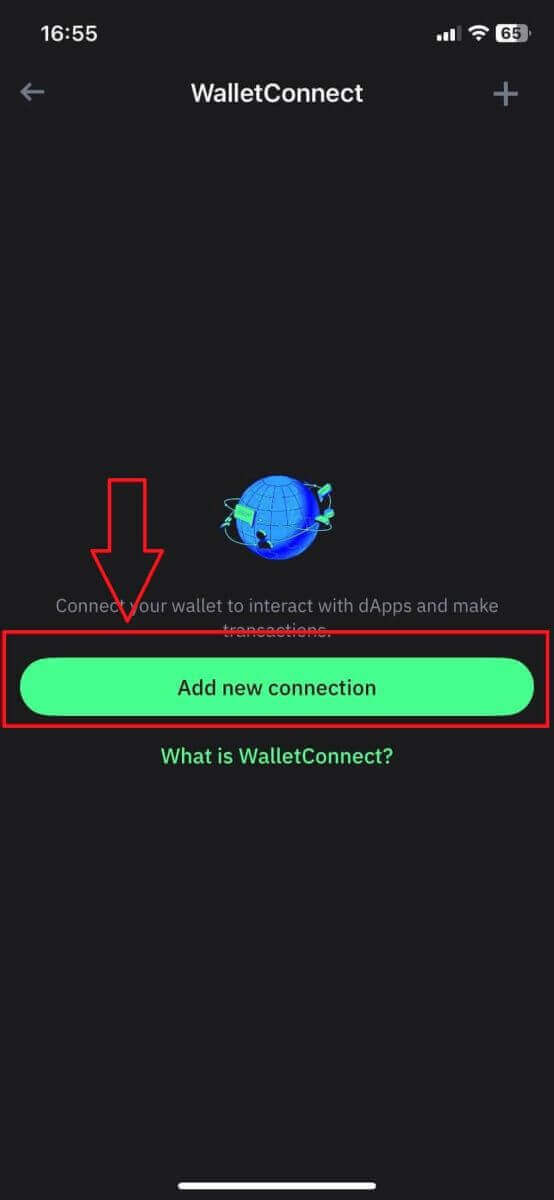
7. Ahora debes apuntar la cámara de tu teléfono al código QR en la pantalla de tu escritorio para conectarte con Trust. 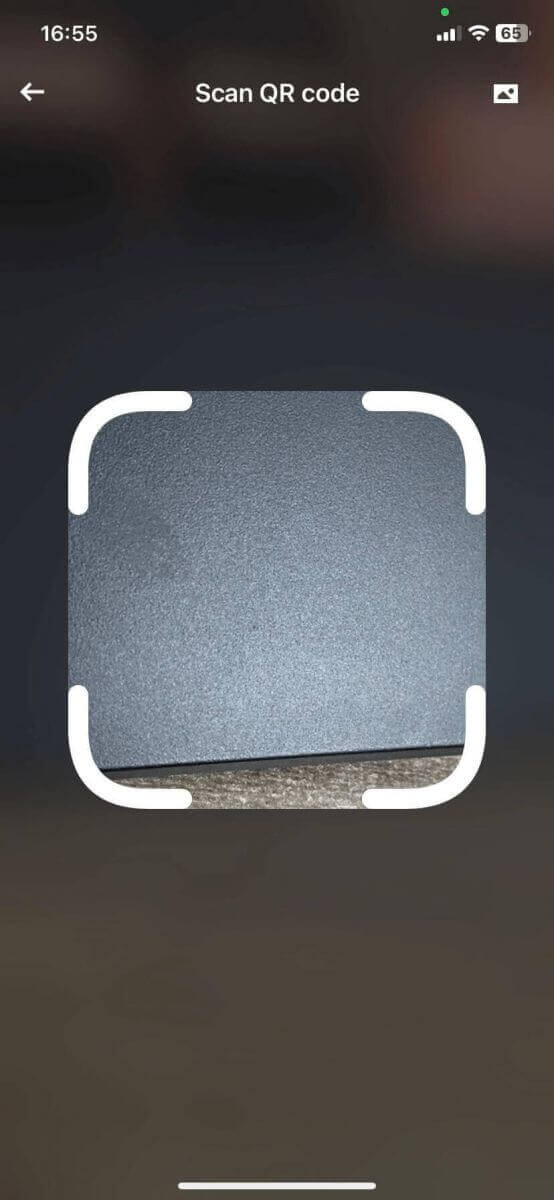
8. Después de escanear el código QR, una ventana le preguntará si desea conectarse con ApeX. 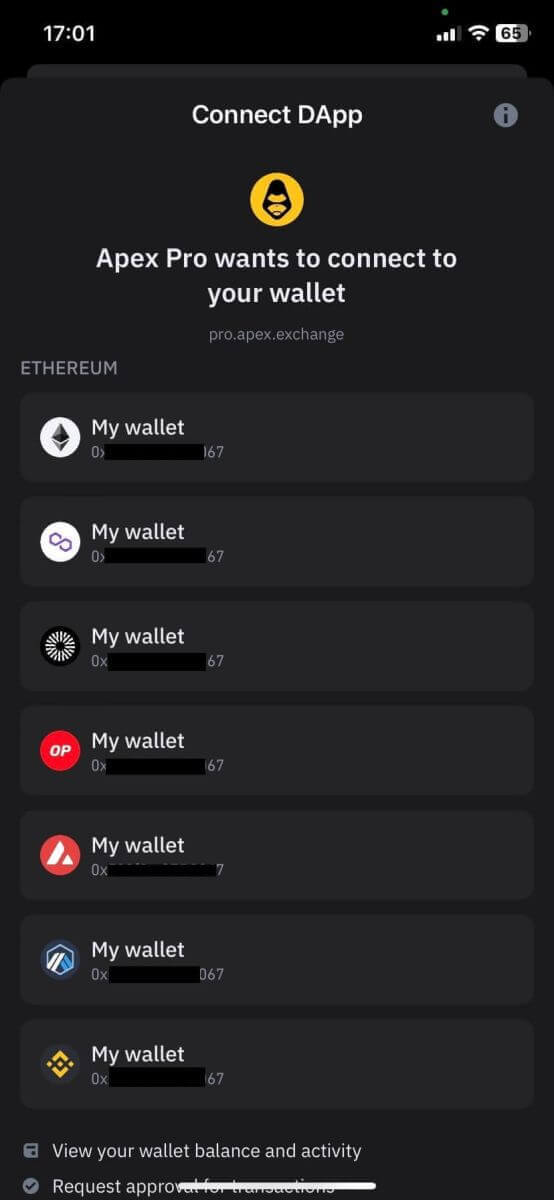
9. Haga clic en [Conectar] para iniciar el proceso de conexión. 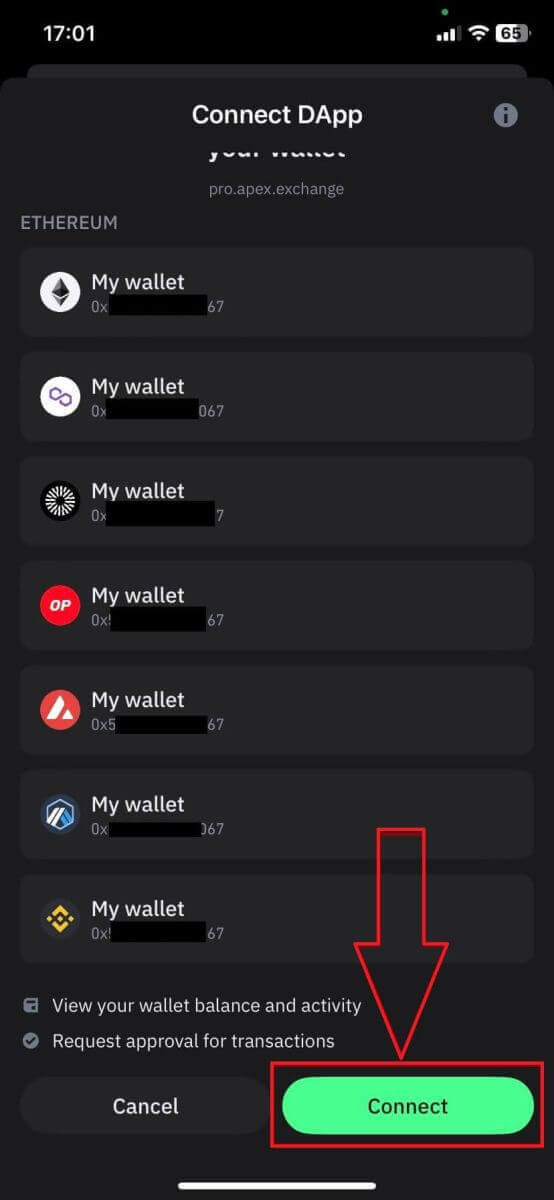
10. Si tiene éxito, aparecerá un mensaje como el anterior y luego continuará con el proceso de conexión en su escritorio. 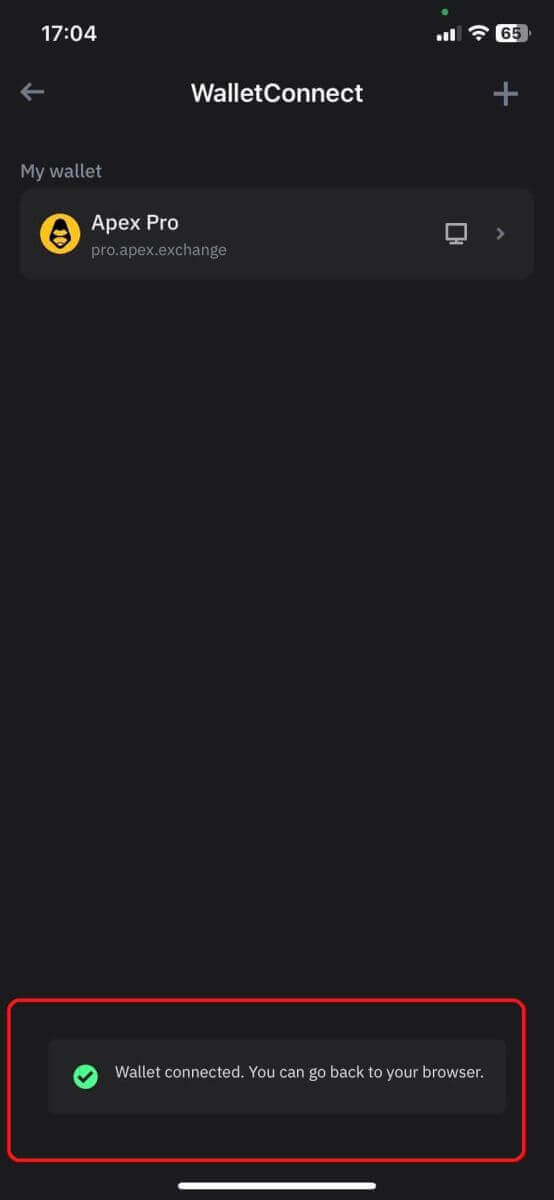
11. Aparecerá una ventana emergente que le pedirá una solicitud de firma en su teléfono. Este paso necesita que confirme que es el propietario de esa billetera Trust. Haga clic en [Enviar solicitud] para continuar el proceso de conexión en su teléfono. 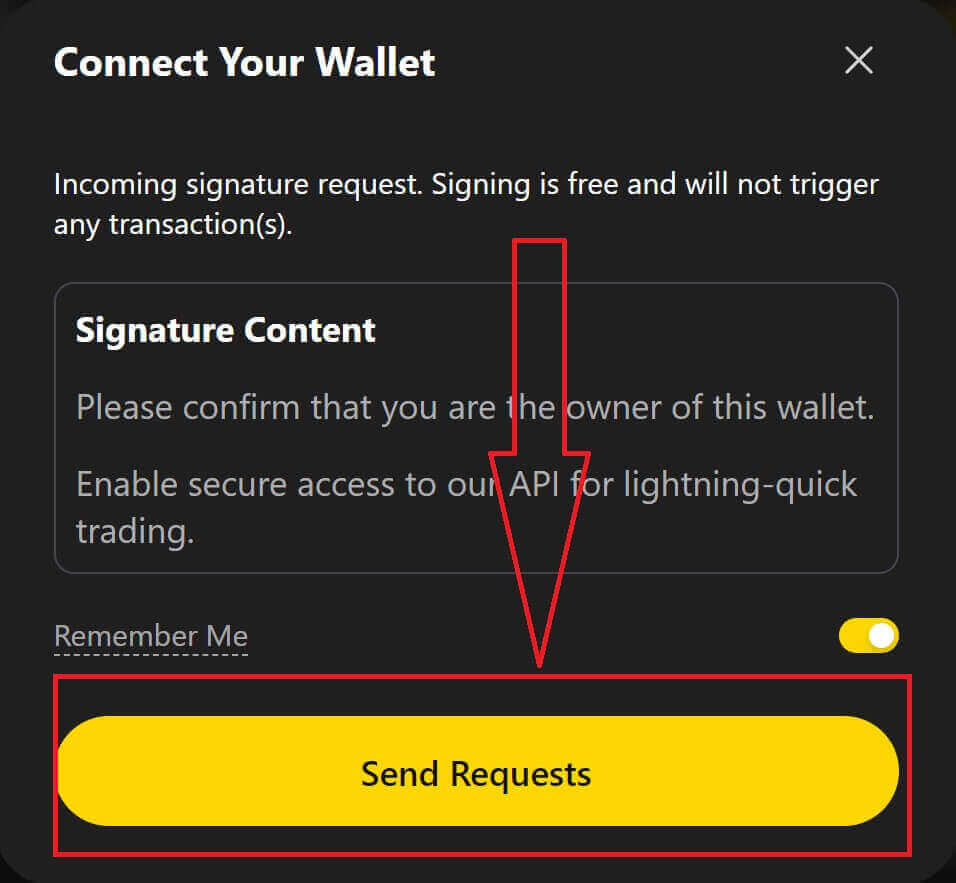
12. Aparecerá una ventana emergente en su teléfono, haga clic en [Confirmar] para completar el proceso de conexión. 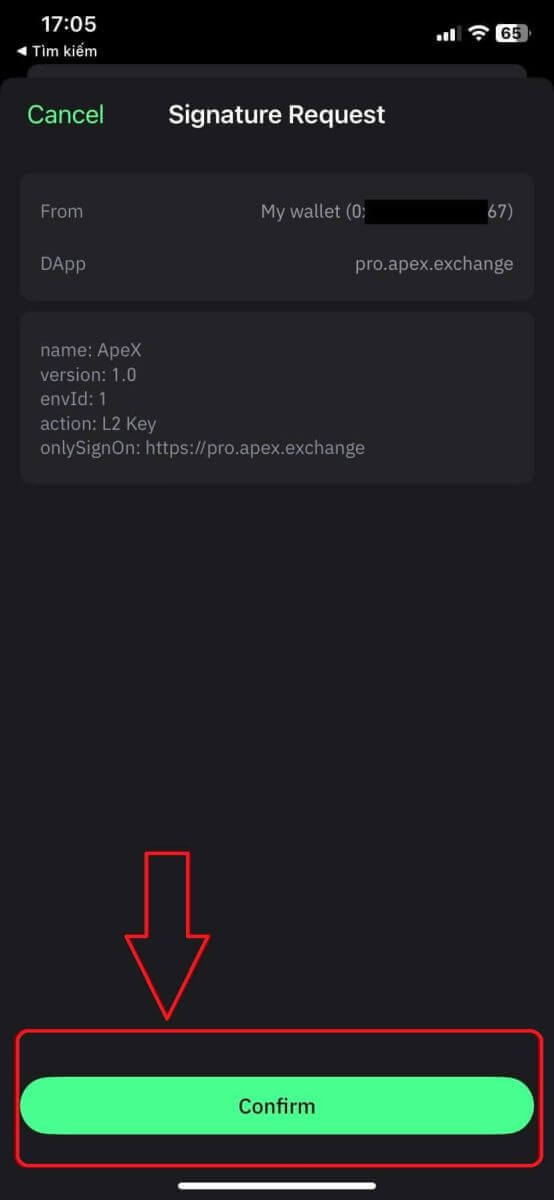
13. Si es exitoso, verá un ícono y su número de billetera en su escritorio en la esquina superior derecha de la web de ApeX. 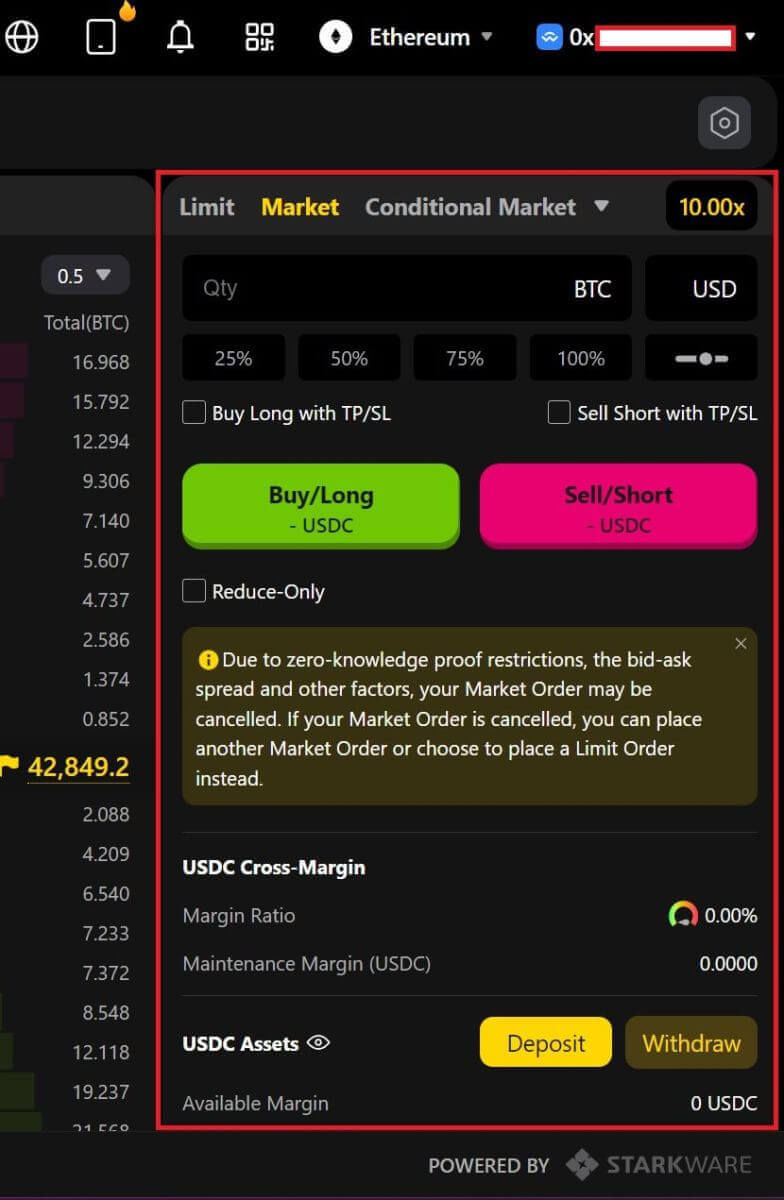
Cómo conectar Wallet a ApeX a través de BybitWallet
1. En primer lugar, debe ir al sitio web [ApeX] y luego hacer clic en [Comercio] en la esquina superior derecha de la página. 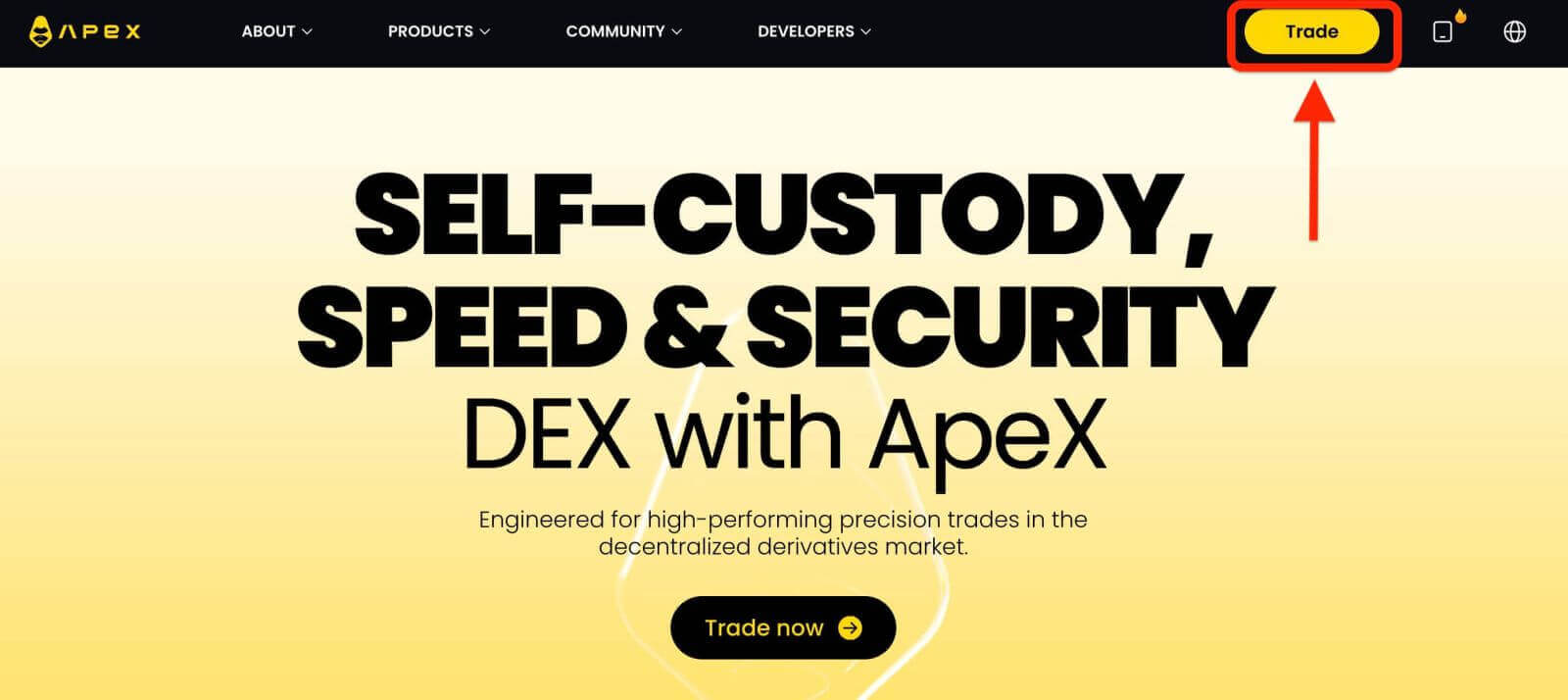
2. El sitio web le permite acceder a la página de inicio principal, luego continúe haciendo clic en [Conectar billetera] en la esquina superior derecha. 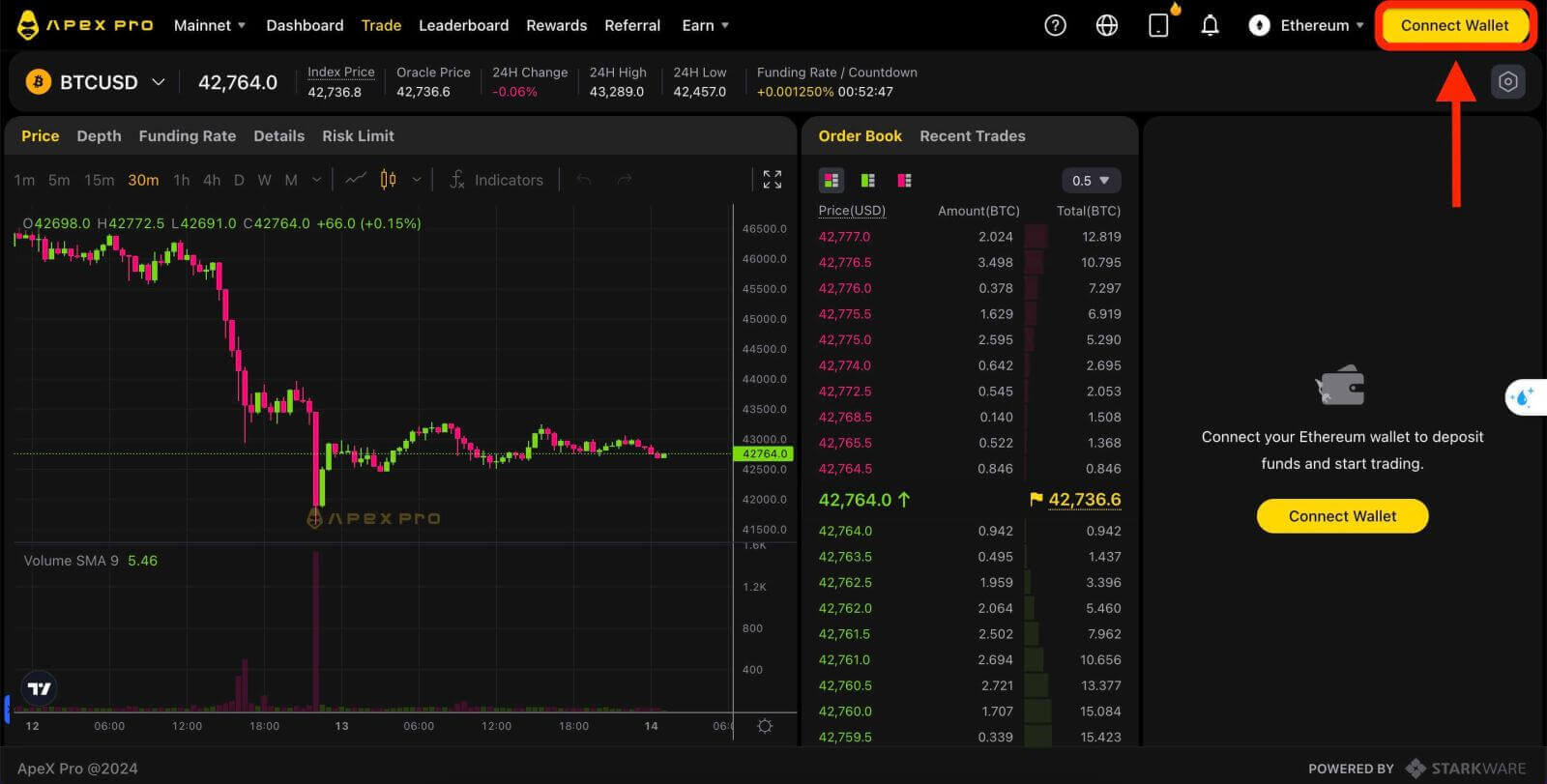
3. Aparece una ventana emergente, debe hacer clic en [BybitWallet] para elegir BybitWallet. 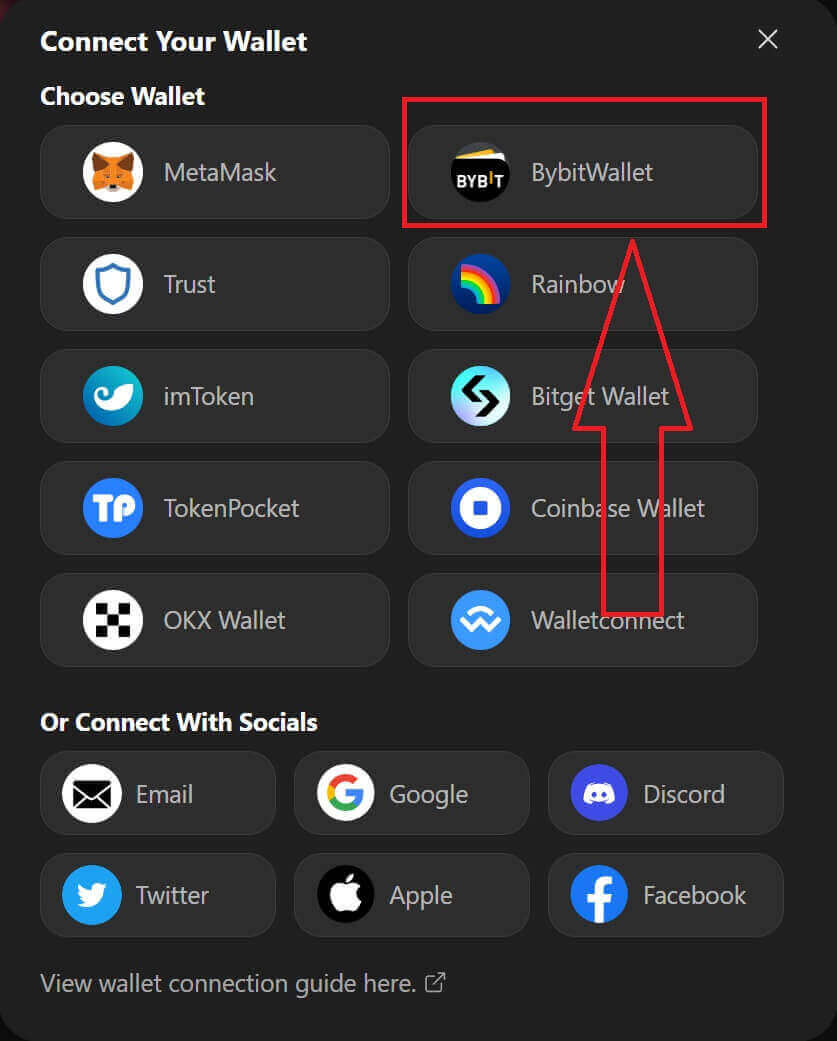
4. Antes de eso, asegúrese de haber agregado la extensión BybitWallet en su Chrome o cualquier Internet Explorer. 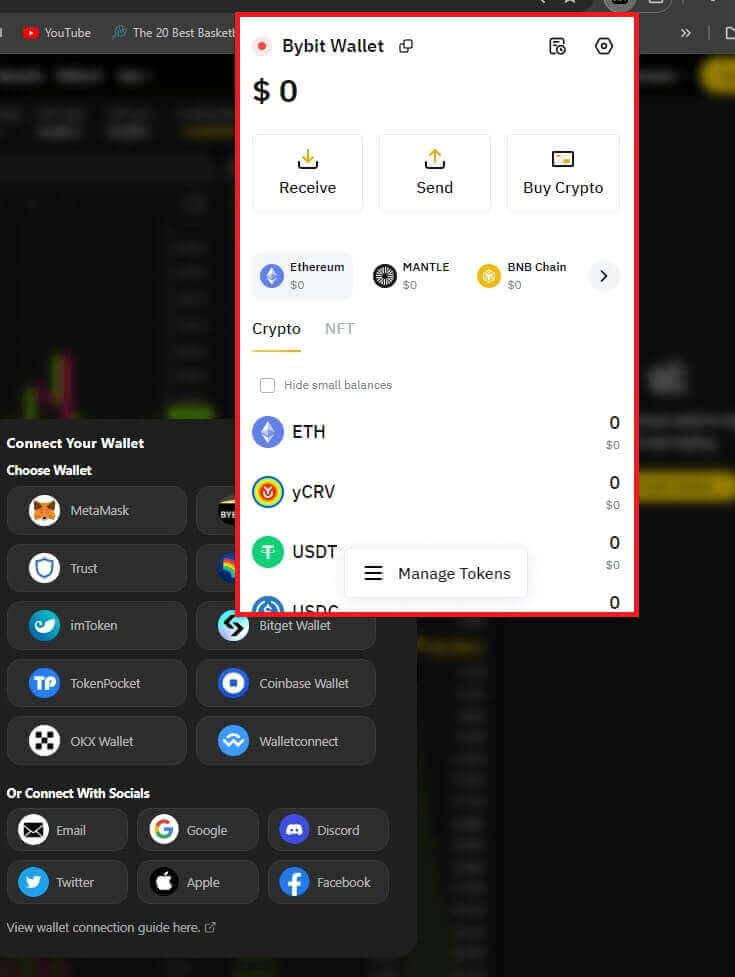
5. Haga clic en [Enlace] para iniciar el proceso de conexión. 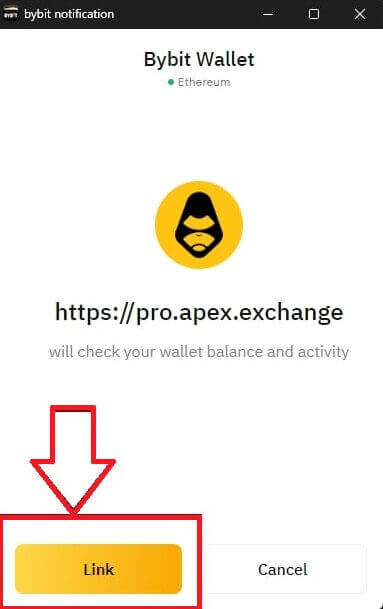
6. Después de conectarse, aparecerá una solicitud emergente; deberá hacer clic en [Enviar solicitudes] para continuar con el siguiente paso. 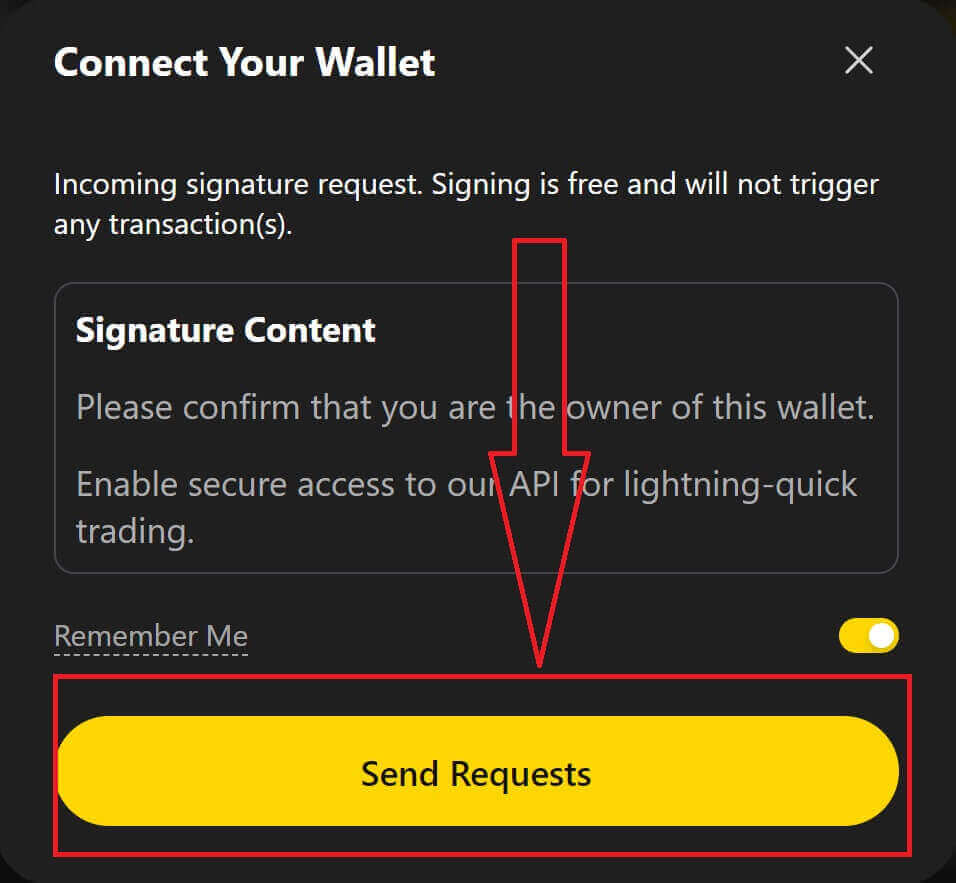
7. Aparecerá una ventana emergente que le pedirá su firma para confirmar que es el propietario de esta billetera, haga clic en [Confirmar] para completar el proceso de conexión. 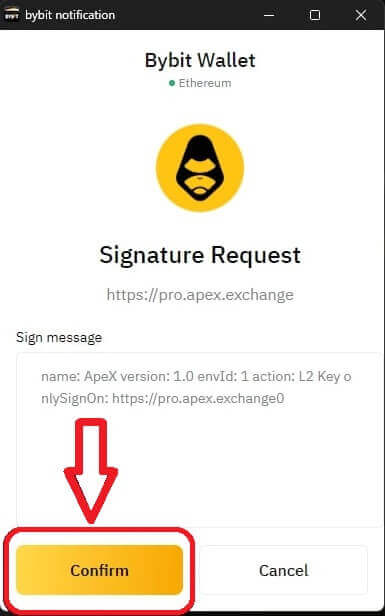
8. Si tiene éxito, podrá comenzar a operar en ApeX.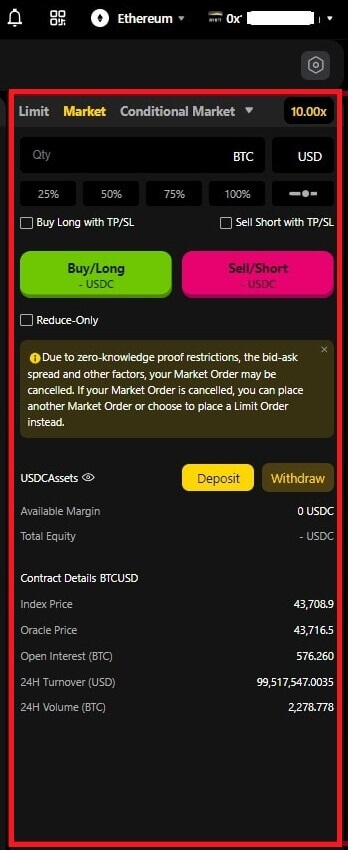
Cómo conectar Wallet a ApeX a través de Coinbase Wallet
1. En primer lugar, debe ir al sitio web [ApeX] y luego hacer clic en [Comercio] en la esquina superior derecha de la página. 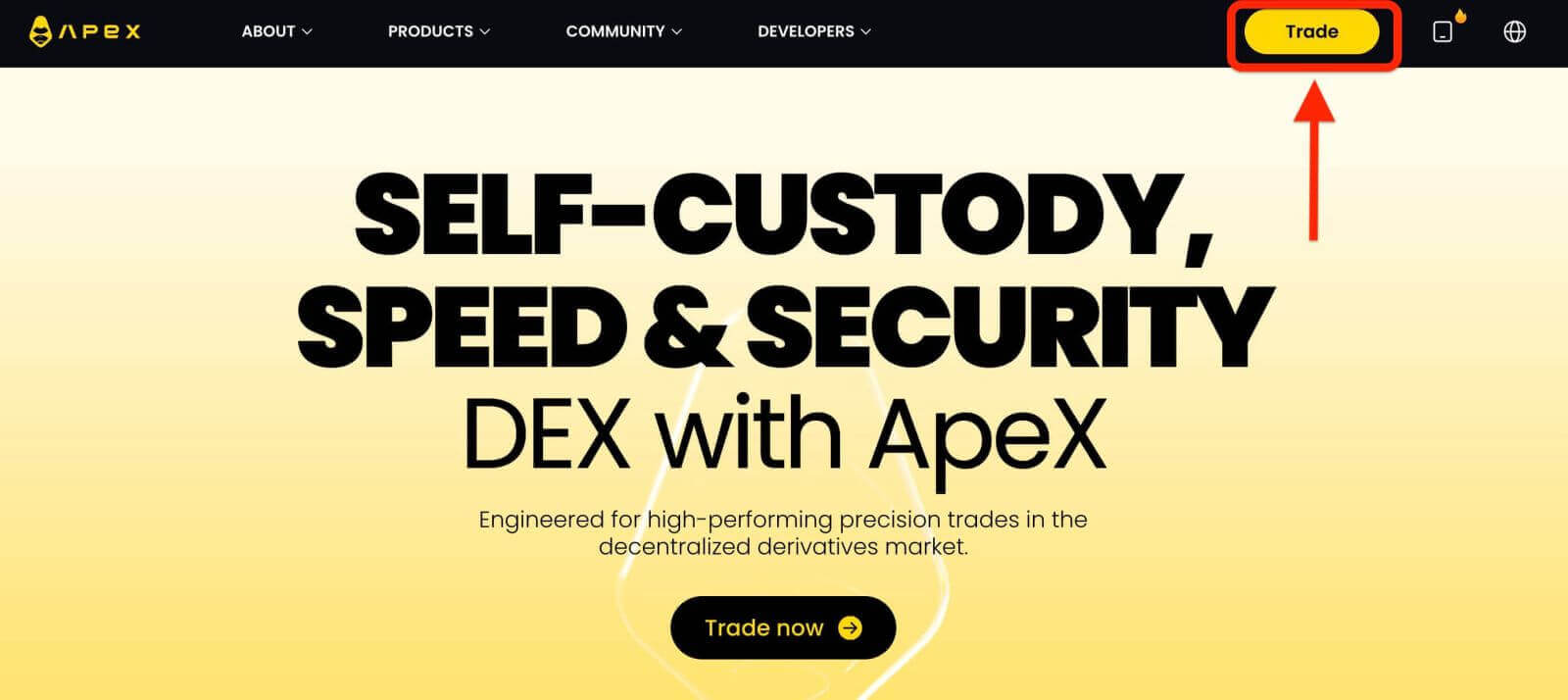
2. El sitio web le permite acceder a la página de inicio principal, luego continúe haciendo clic en [Conectar billetera] en la esquina superior derecha. 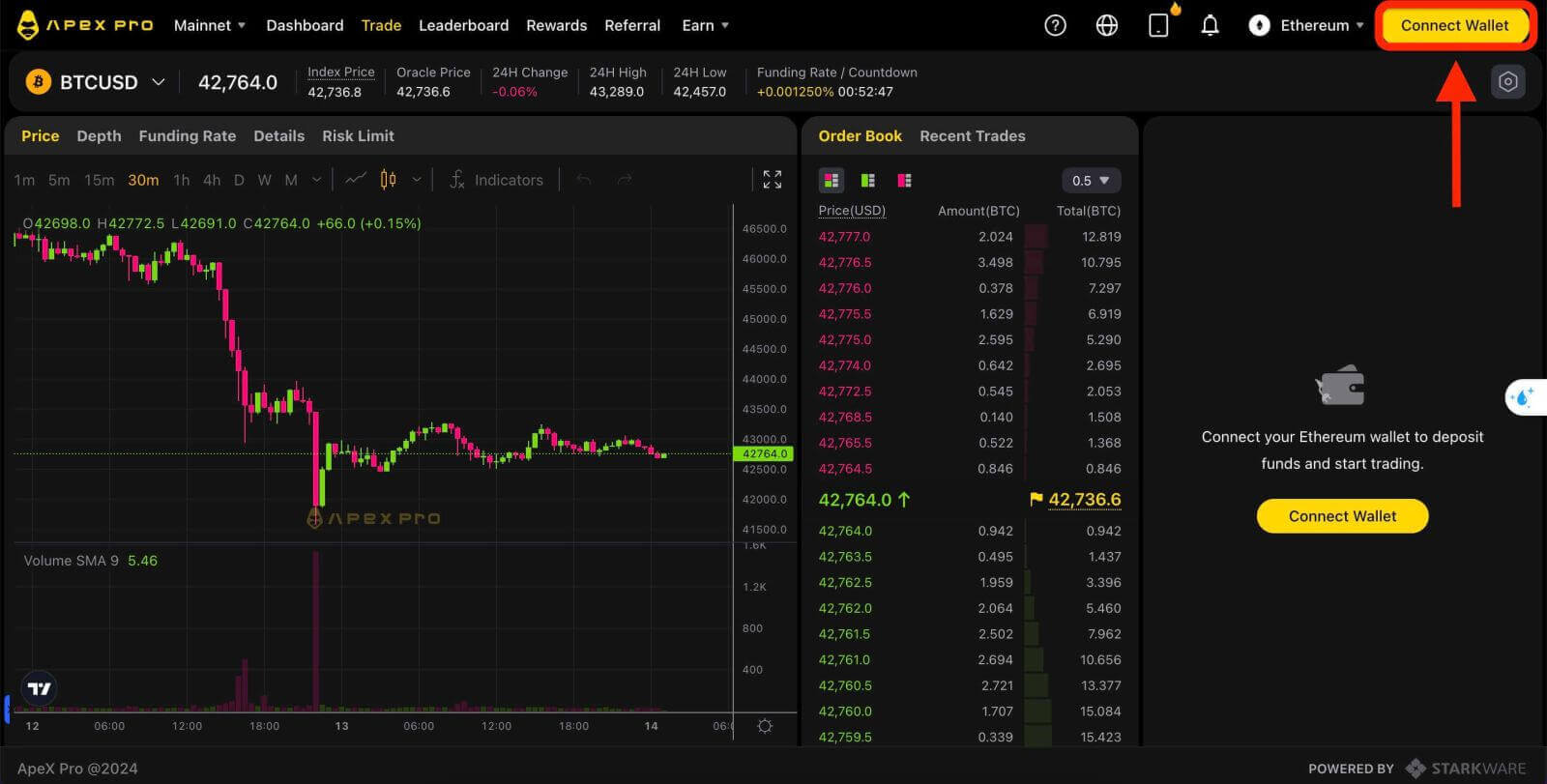
3. Haga clic en [Coinbase Wallet] para comenzar a conectarse. 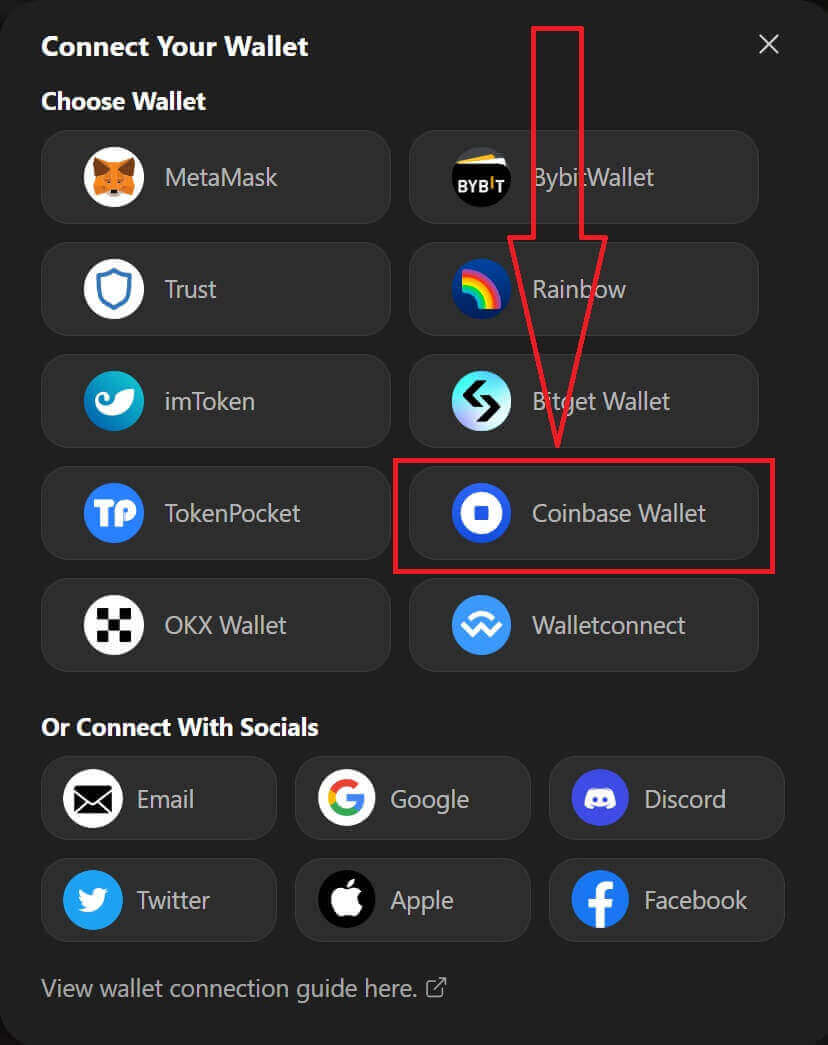
4. Primero, agregue la extensión del navegador de Coinbase Wallet. 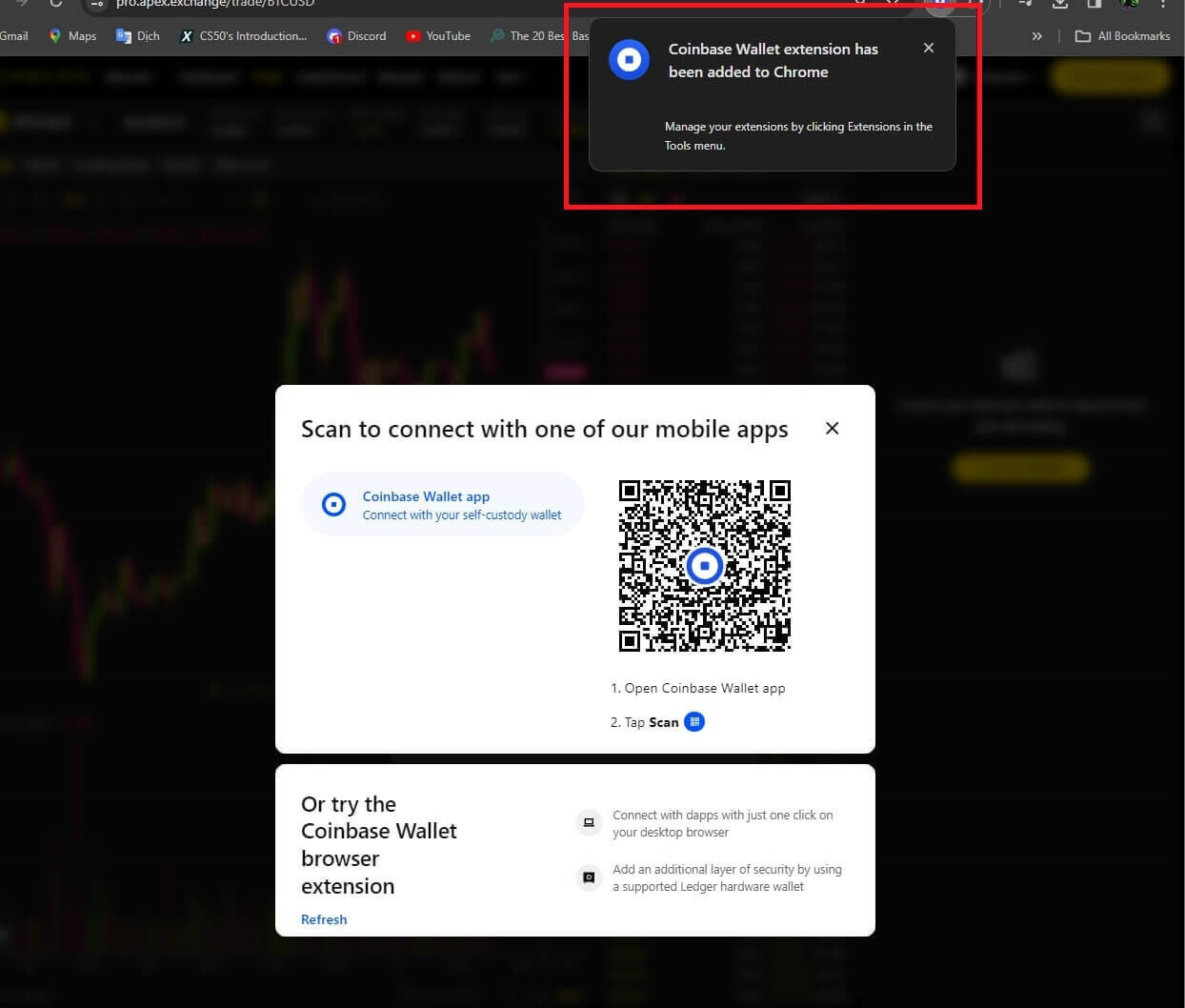
5. Actualice la pestaña y luego haga clic en [Conectar billetera] nuevamente, aparece una ventana emergente, debe hacer clic en [Coinbase Wallet] para elegir Coinbase Wallet. 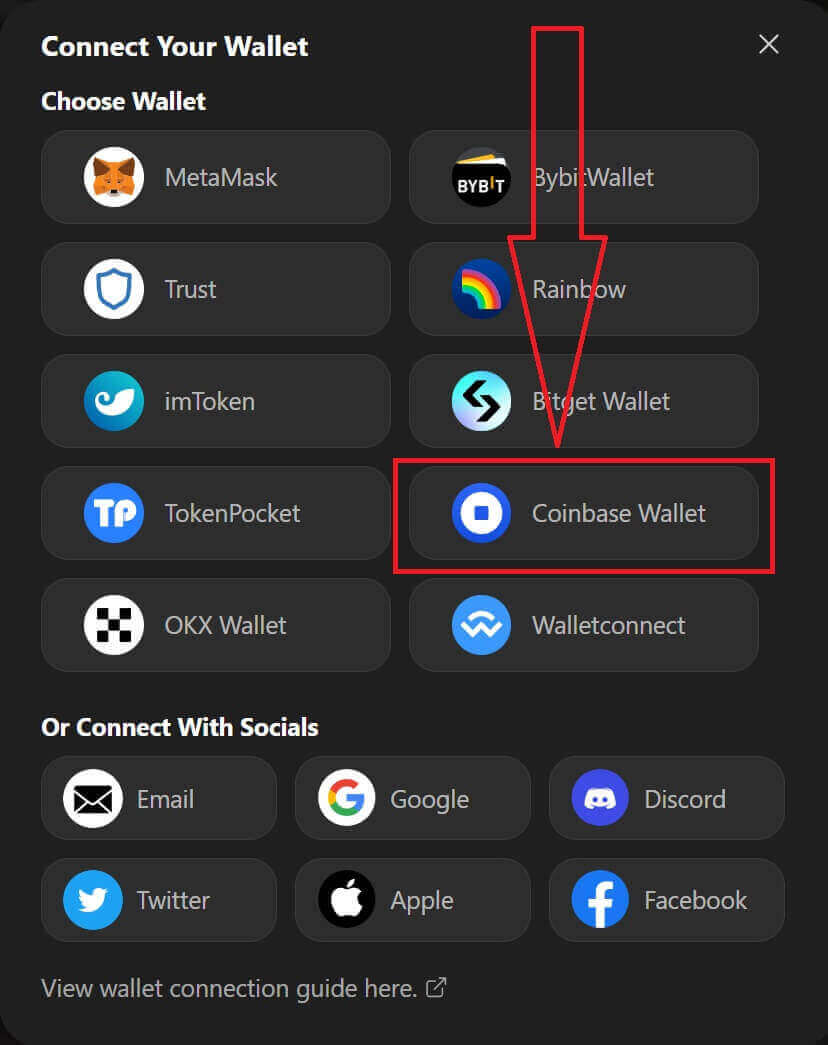
6. Haga clic en [Conectar] para iniciar el proceso de conexión. 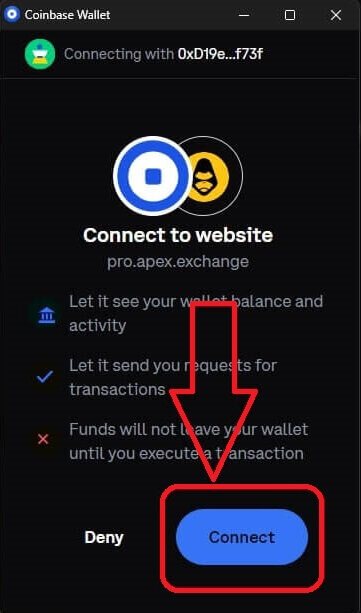
7. Después de conectarse, aparecerá una solicitud emergente; deberá hacer clic en [Enviar solicitudes] para continuar con el siguiente paso. 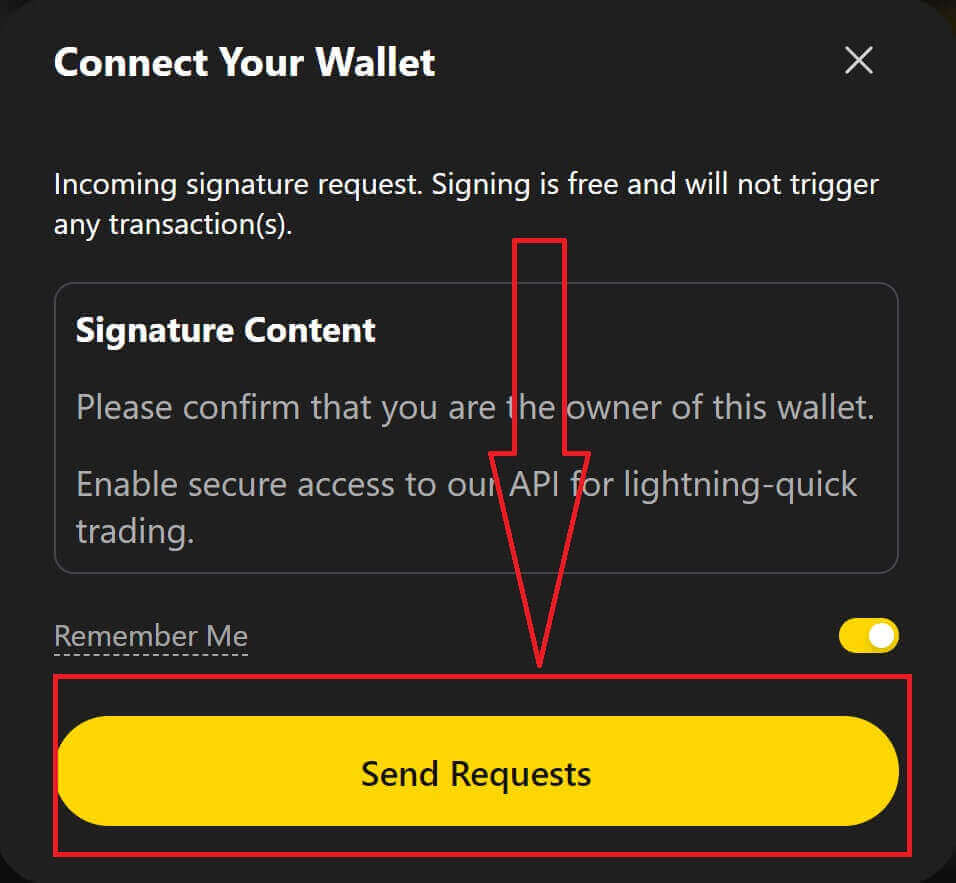
8. Aparecerá una ventana emergente que le pedirá su firma para confirmar que es el propietario de esta billetera, haga clic en [Firmar] para completar el proceso de conexión. 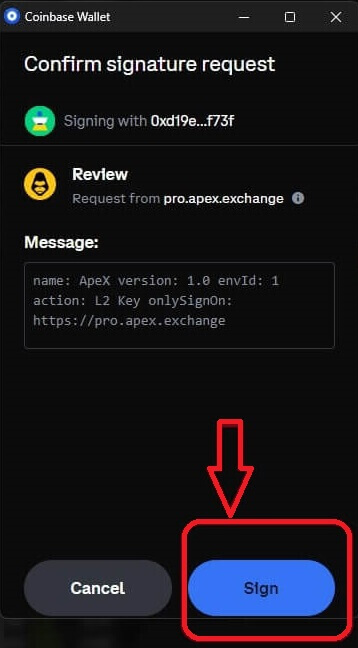
9. Si tiene éxito, podrá comenzar a operar en ApeX. 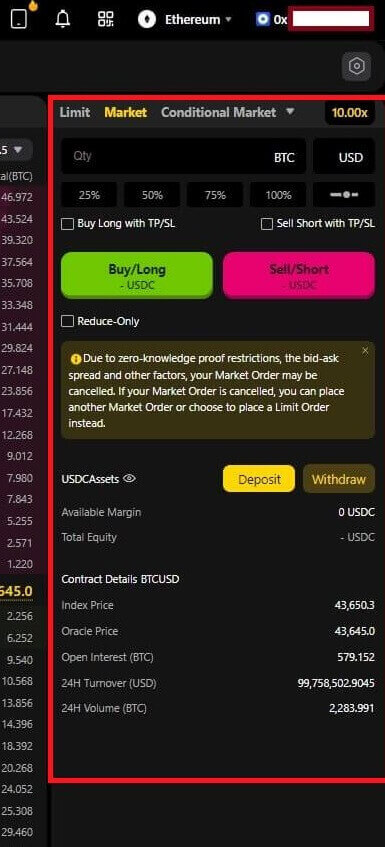
Cómo conectar Wallet a ApeX a través de Google
1. Si desea crear una cuenta antes de conectar su billetera a [Apex] , también puede hacerlo iniciando sesión con su cuenta [Google].
2. Elegir la etiqueta [Google] para crear una cuenta.
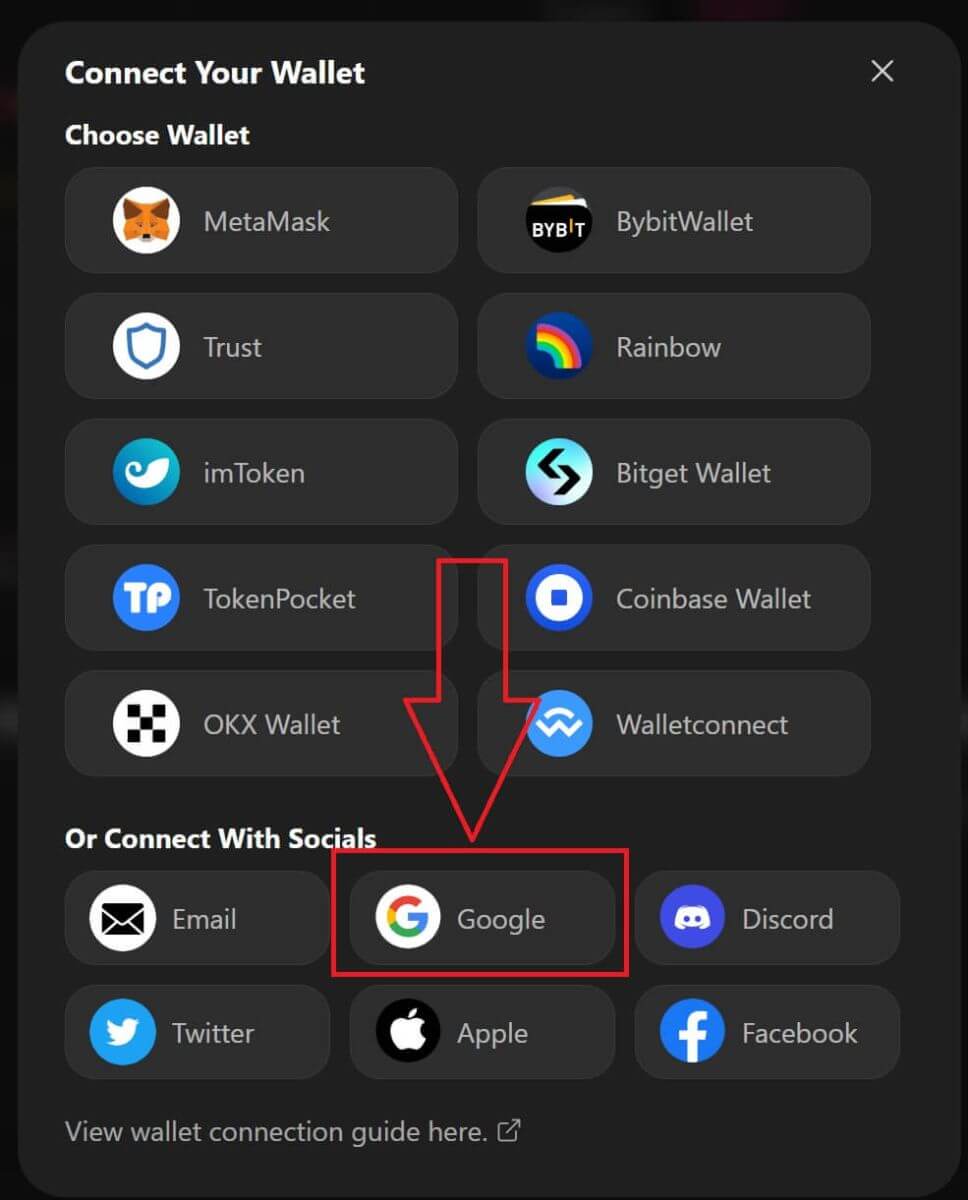
3. Aparecerá una ventana emergente que le preguntará qué cuenta [Google] desea utilizar para iniciar sesión. Al elegir su cuenta o iniciar sesión en su cuenta, el sistema lo tomará desde aquí . 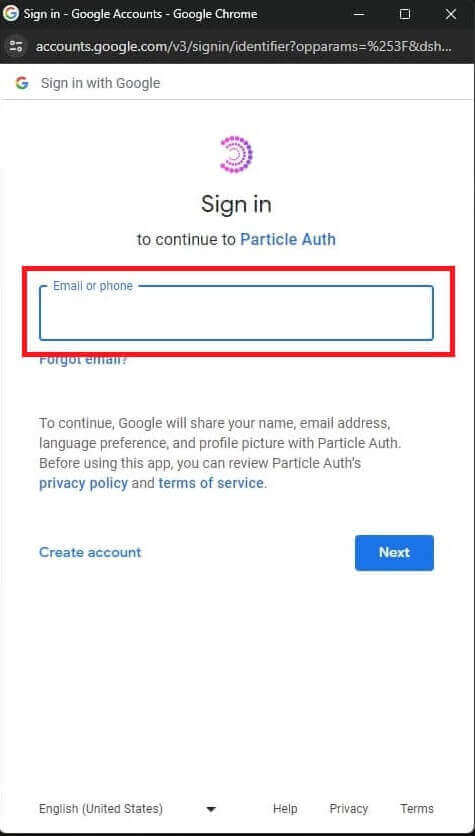
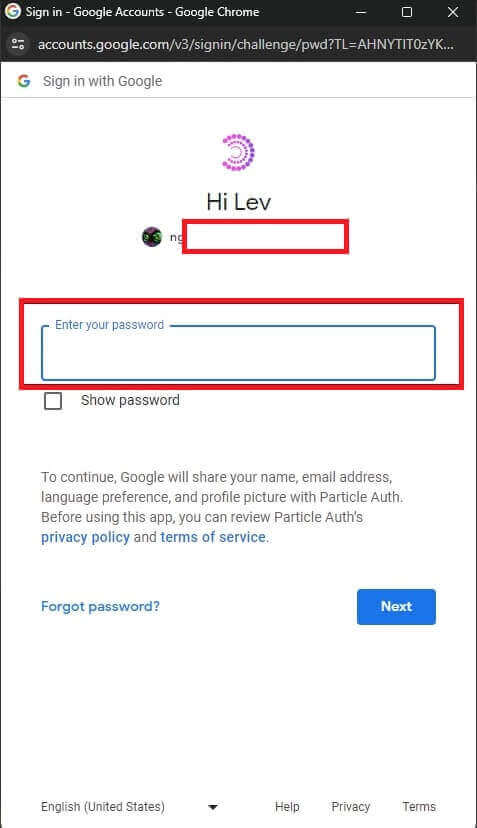
4. Ha creado una cuenta en [ApeX], para comenzar a operar en [Apex] necesita conectar su billetera a [ApeX], siguiendo los tutoriales anteriores.
Cómo conectar Wallet a ApeX a través de Facebook
1. Igual que usar la cuenta [Google] para crear una cuenta en [ApeX], también puedes hacerlo iniciando sesión con tu cuenta [Facebook].
2. Elegir la etiqueta [Facebook] para crear una cuenta.
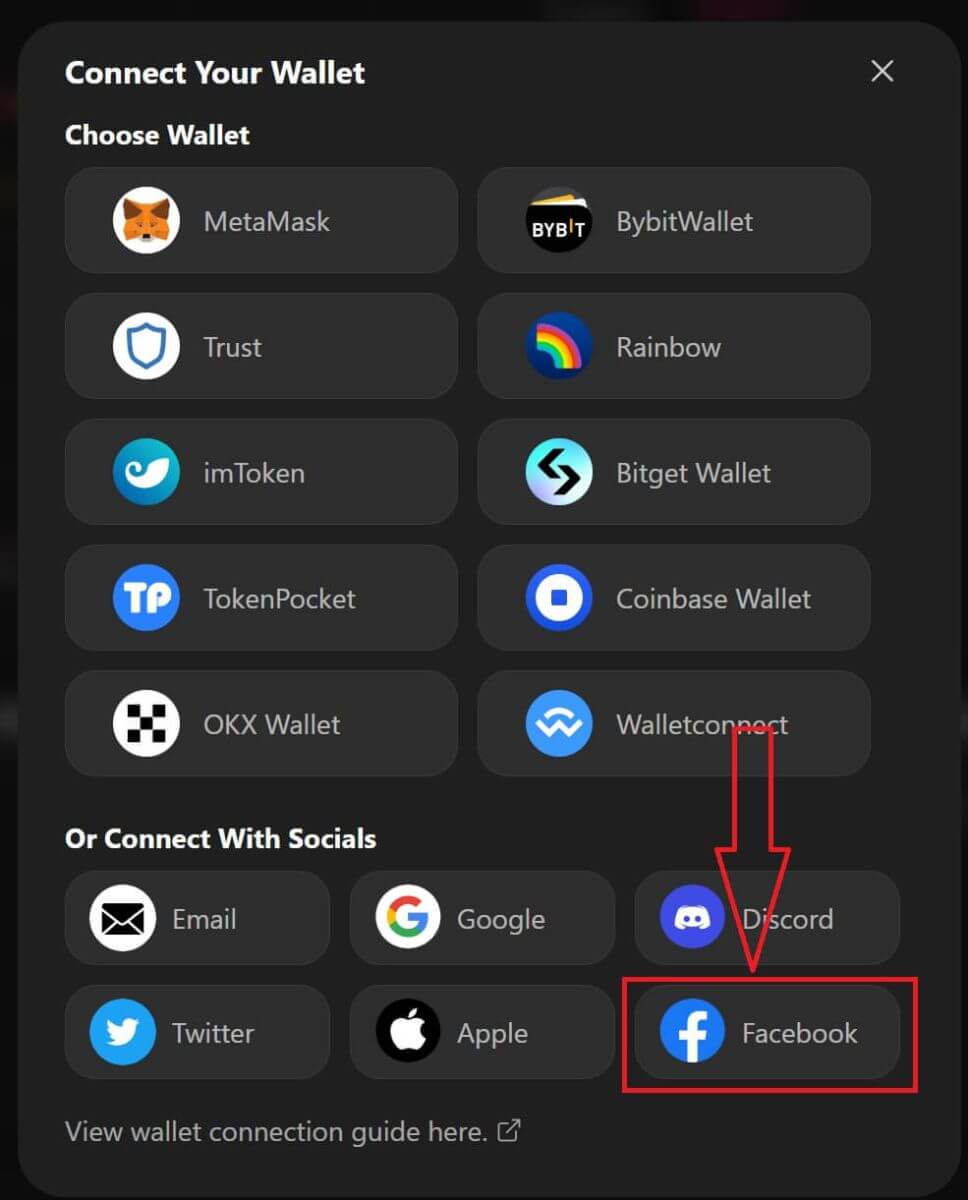
3. Aparecerá una ventana emergente que le preguntará qué cuenta [Facebook] desea usar para iniciar sesión. Elija su cuenta y confirme, luego el sistema la tomará desde aquí. 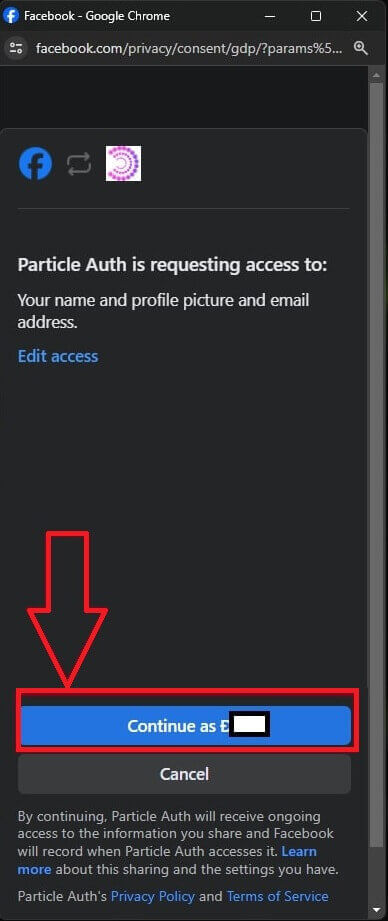
4. Ha creado una cuenta en [ApeX], para comenzar a operar en [Apex] necesita conectar su billetera a [ApeX], siguiendo los tutoriales anteriores.
Cómo conectar Wallet en la aplicación ApeX
Por código QR
1. Después de conectar su billetera en el escritorio de ApeX, la forma más rápida de sincronizar su conexión con la aplicación ApeX es sincronizar su cuenta/conexión de billetera con la aplicación mediante el código QR.
2. En Mainnet de [ApeX], haga clic en el icono del código QR en la esquina superior derecha. 
3. Aparecerá una ventana emergente, haga clic en [Haga clic para ver], luego aparecerá su código QR y luego abra la aplicación ApeX en su teléfono. 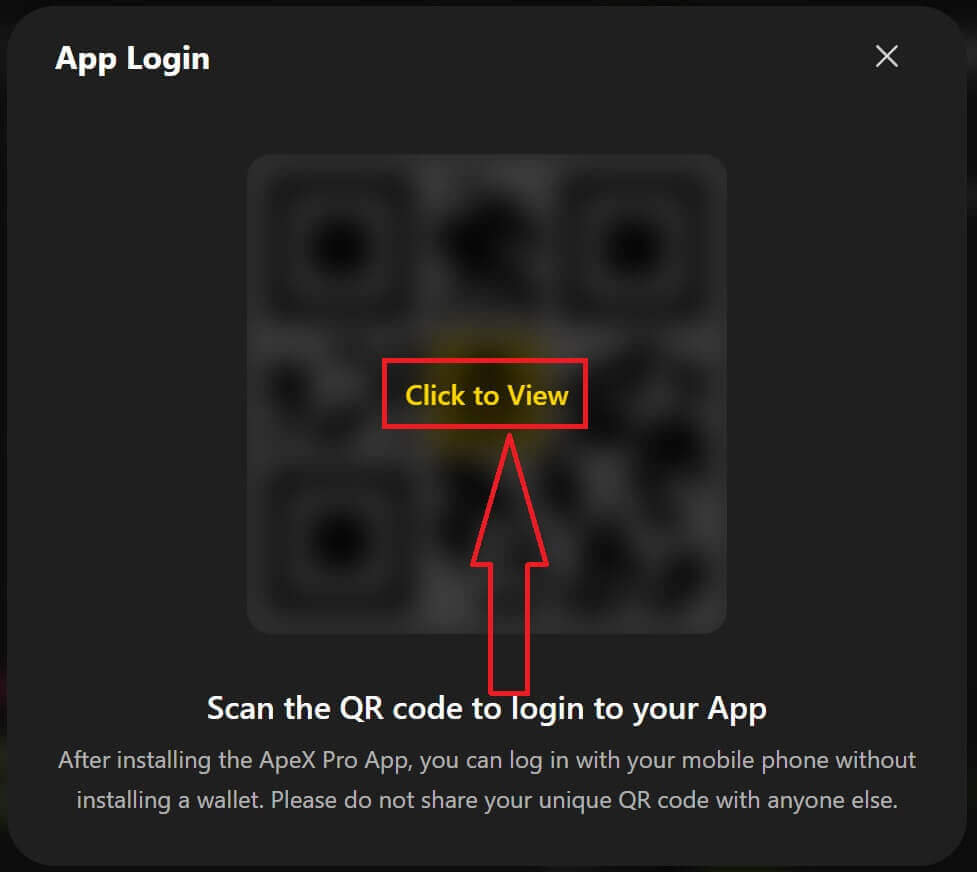
4. Haga clic en el icono Escanear en la esquina superior derecha. 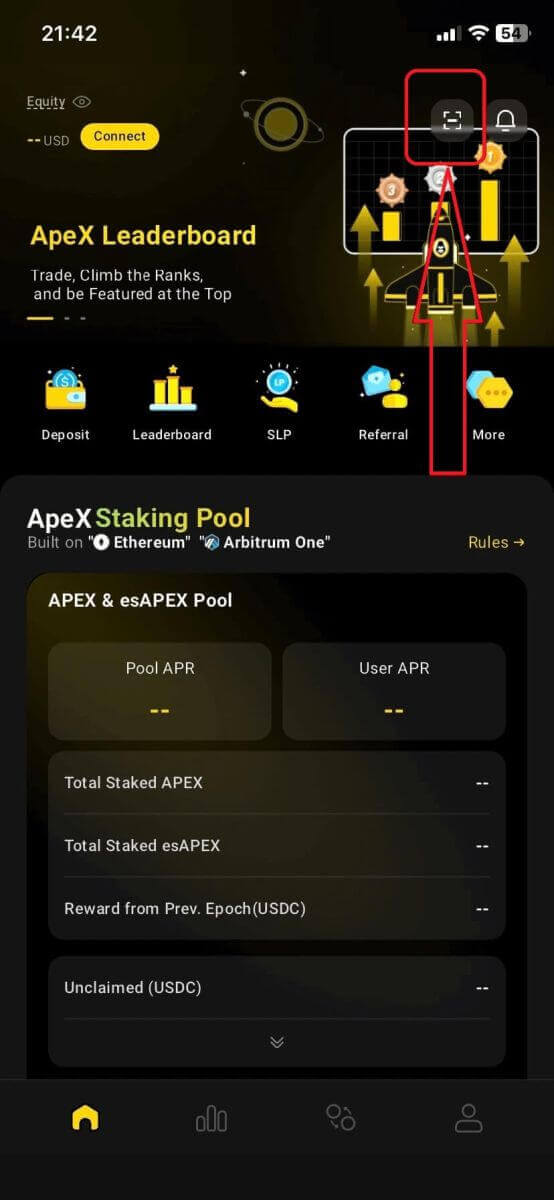
5. Aparecerá la pantalla de escaneo, asegúrese de configurar su código QR en el marco rojo para iniciar sesión en su aplicación correctamente. 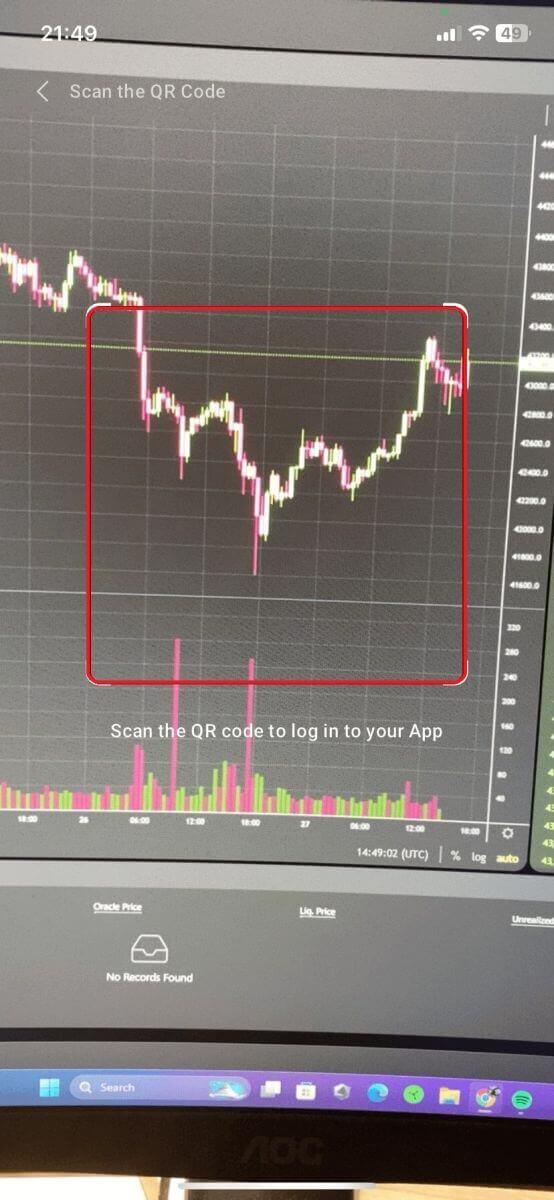
6. Si la conexión se realiza correctamente, aparecerá un mensaje emergente como el que se muestra a continuación en su aplicación Apex.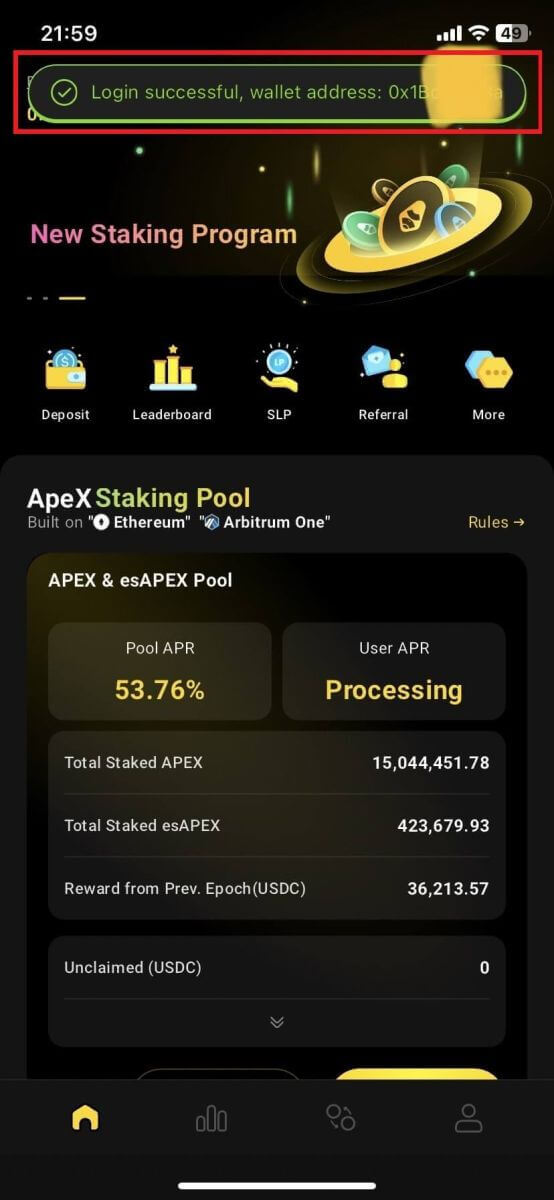
7. La conexión dependerá de qué conexión haya conectado a ApeX en su escritorio.
Conectar una billetera
1. Primero, elija el botón [Conectar] en la esquina superior izquierda de la casa principal.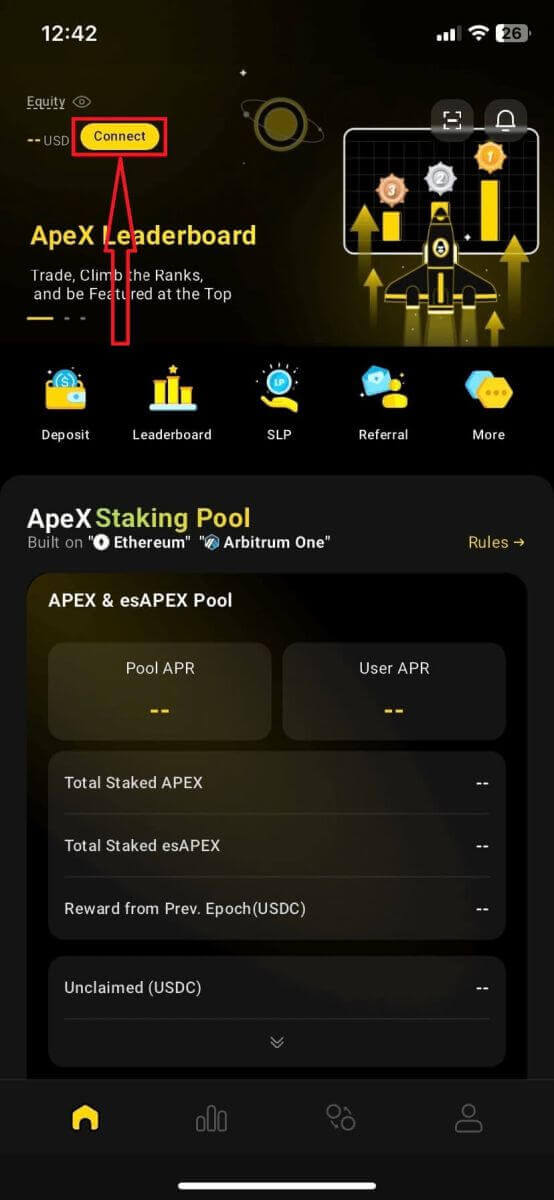
2. Aparecerá una ventana emergente, elija la cadena a la que desea conectarse y seleccione la billetera a la que desea conectarse.
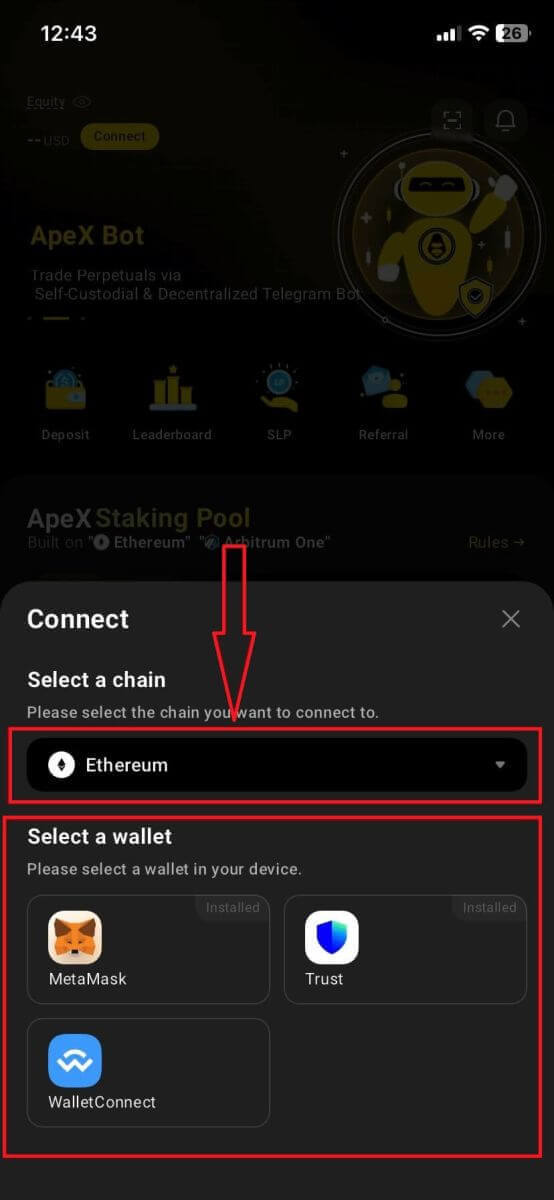
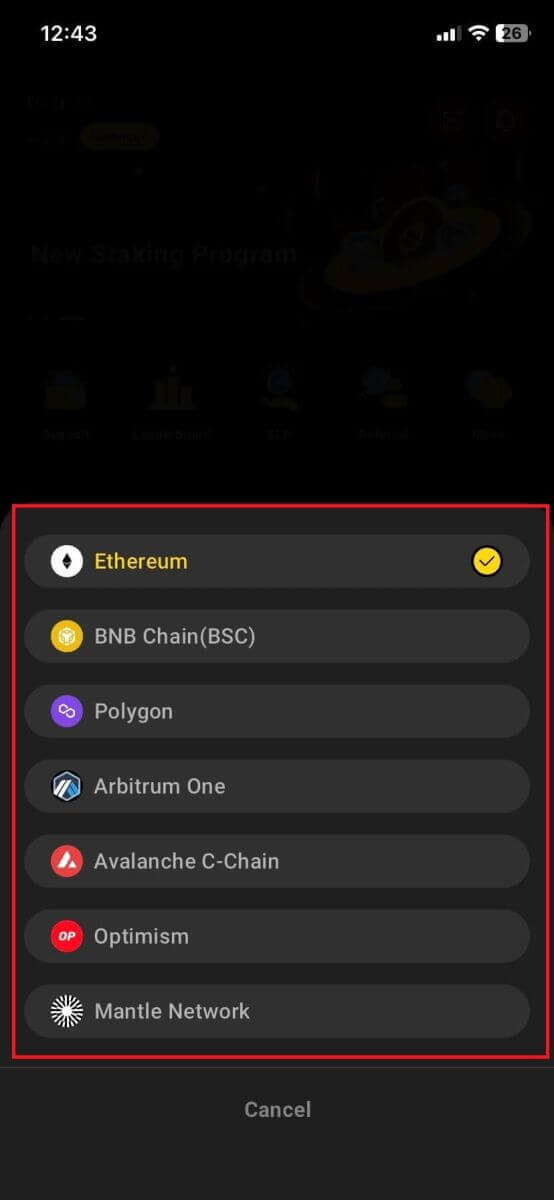
3. La aplicación necesitará que confirmes la conexión y la verifiques. La aplicación de la billetera que elijas aparecerá para pedirte confirmación al respecto.
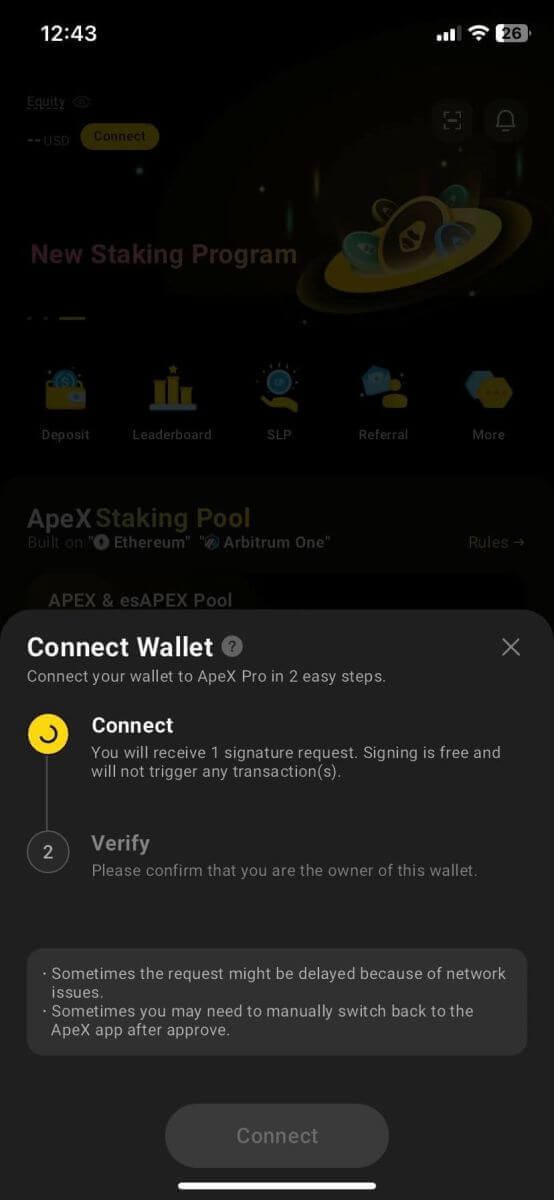
4. Elija [Conectar] para iniciar el proceso.
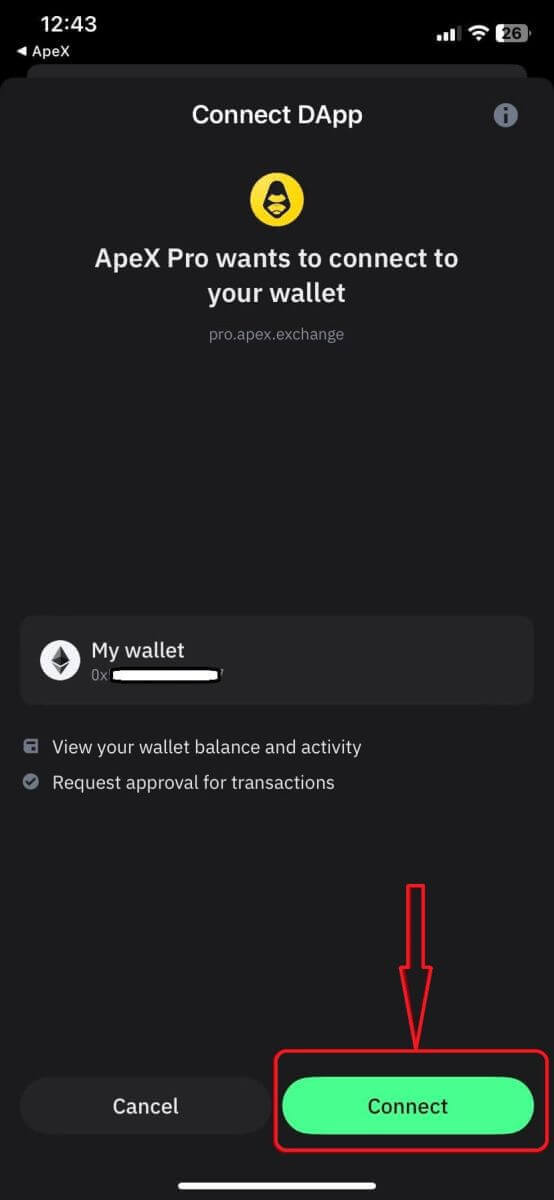
5. Haga clic en [Confirmar] para completar la solicitud de firma.
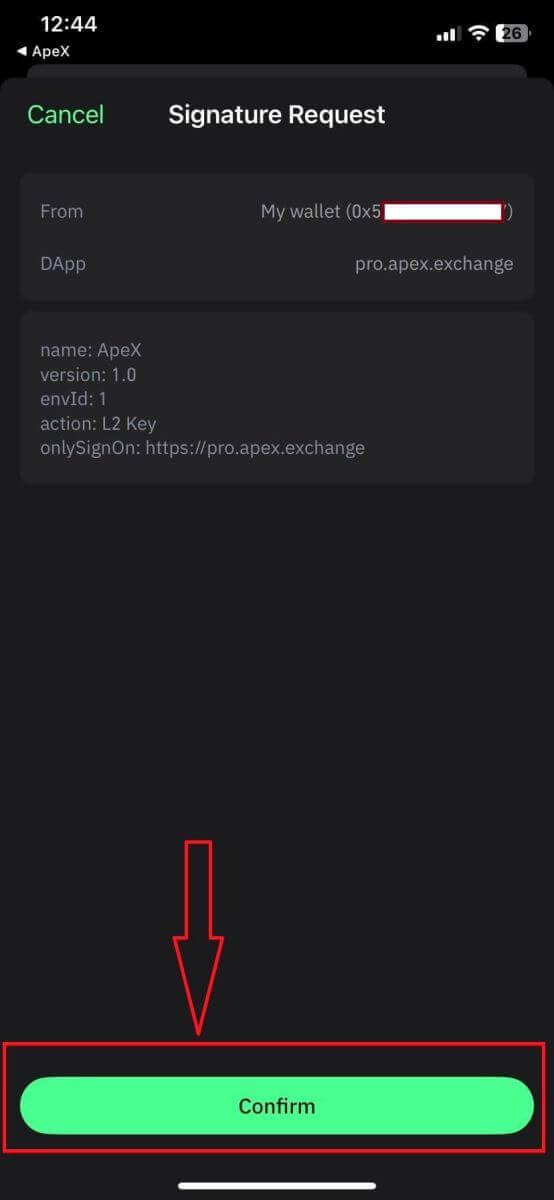
6. Aquí está la página de inicio después de finalizar la conexión.
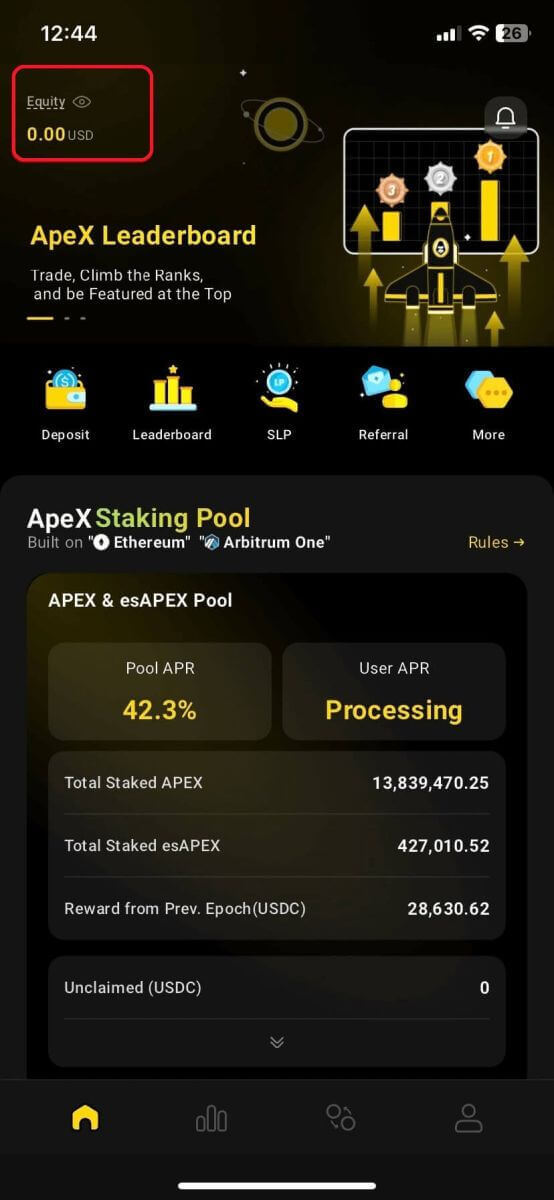
Preguntas frecuentes (FAQ)
¿Tu plataforma es segura? ¿Se auditan sus contratos inteligentes?
Sí, BlockSec audita completamente los contratos inteligentes en el protocolo ApeX (y ApeX Pro). También estamos planeando respaldar una campaña de recompensas por errores con Secure3 para ayudar a mitigar el riesgo de vulnerabilidades en la plataforma.¿Qué billeteras admite Apex Pro?
Apex Pro actualmente admite:- MetaMáscara
- Confianza
- Arcoíris
- BybitWallet
- Monedero Bitget
- Cartera OKX
- Conexión de billetera
- imToken
- BitKeep
- TokenBolsillo
- Monedero Coinbase
¿Pueden los usuarios de Bybit conectar sus billeteras a ApeX Pro?
Los usuarios de Bybit ahora pueden conectar sus billeteras Web3 y Spot a Apex Pro.¿Cómo cambio a testnet?
Para ver las opciones de Testnet, primero conecte su billetera a ApeX Pro. En la página "Comercio", encontrará opciones de red de prueba junto al logotipo de Apex Pro en la parte superior izquierda de la página.Seleccione el entorno Testnet preferido para continuar.

No se puede conectar la billetera
1. Podría haber varias razones para la dificultad al conectar su billetera a ApeX Pro tanto en el escritorio como en la aplicación.
2. Escritorio
- Si usa billeteras como MetaMask con integración en el navegador, asegúrese de haber iniciado sesión en su billetera a través de la integración antes de iniciar sesión en Apex Pro.
3. Aplicación
- Actualice su aplicación de billetera a la última versión. Además, asegúrese de que su aplicación ApeX Pro esté actualizada. De lo contrario, actualice ambas aplicaciones e intente conectarse nuevamente.
- Pueden surgir problemas de conectividad debido a errores de VPN o del servidor.
- Es posible que sea necesario abrir ciertas aplicaciones de billetera antes de iniciar la aplicación Apex Pro.
4. Considere enviar un ticket a través del servicio de asistencia técnica de ApeX Pro Discord para obtener más ayuda.
Cómo depositar en ApeX
Cómo depositar en ApeX (Web)
1. Primero, vaya al sitio web [ApeX] y luego inicie sesión en su cuenta [ApeX] . Asegúrese de haber conectado su billetera a [ApeX].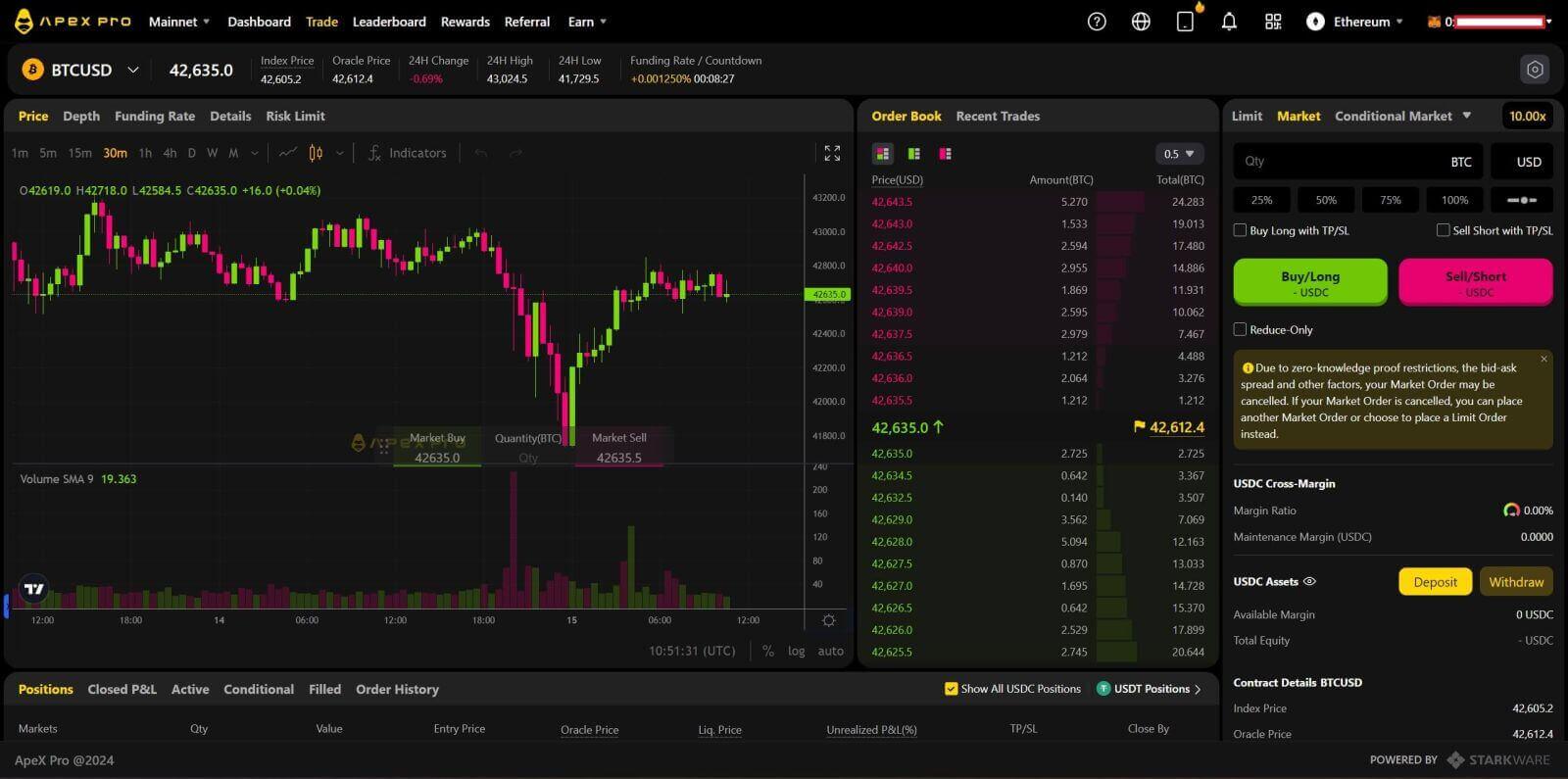
2. Haga clic en [Depósito] en el lado derecho de la página.
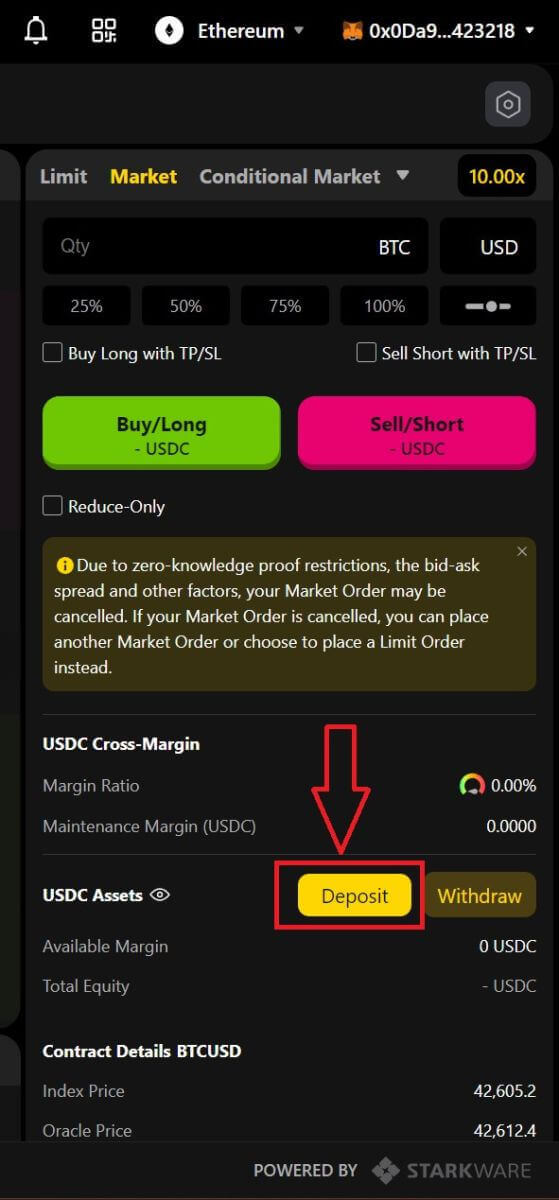
3. Seleccione la red donde tiene fondos disponibles para depositar, como Ethereum , Binance Smart Chain , Polygon , Arbitrum One, etc.
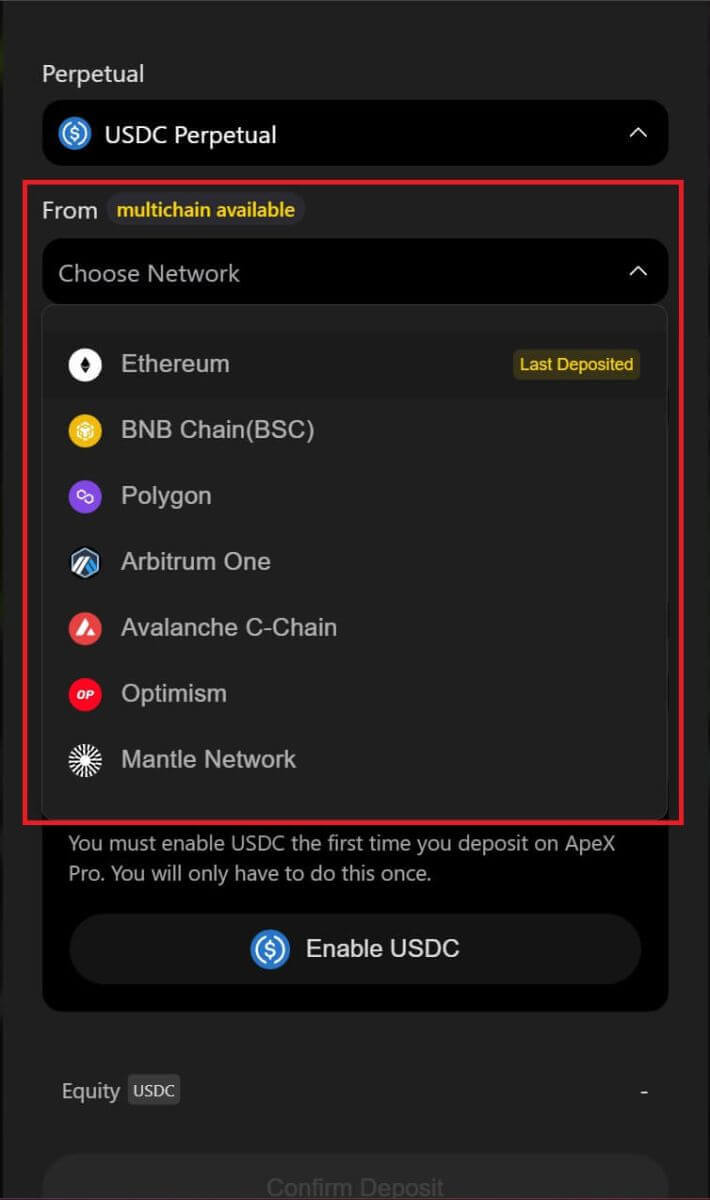
* Nota: Si no se encuentra actualmente en la red seleccionada, aparecerá un mensaje de Metamask solicitando permiso para cambiar a la red seleccionada. Por favor apruebe la solicitud para continuar .
4. Seleccione el activo que desea depositar, elija entre:
- USDC
- ETH
- USDT
- DAI
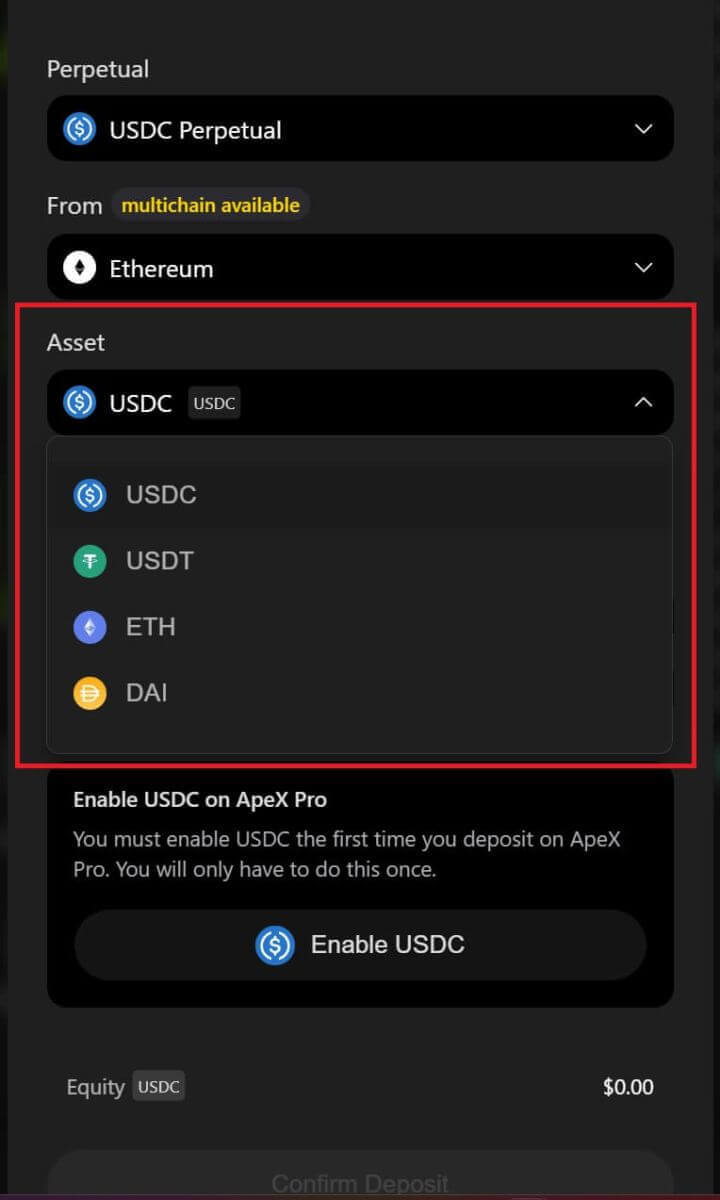
5. Habilite el depósito del activo seleccionado . Esta acción te costará una tarifa de gas , así que asegúrate de tener una pequeña cantidad disponible para firmar el contrato en la red elegida.
La tarifa del gas se pagará en ETH para Ethereum y Arbitrum , Matic para Polygon y BNB para BSC .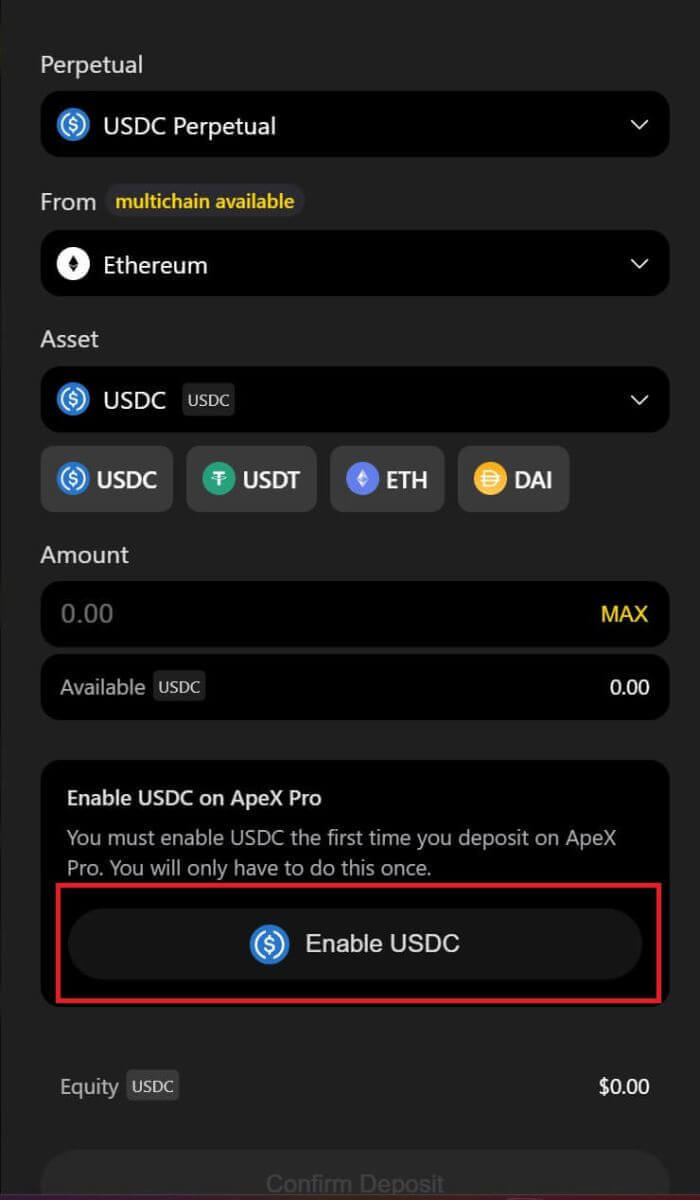
Cómo depositar en ApeX (aplicación)
1. Haga clic en el icono de perfil en la esquina inferior derecha.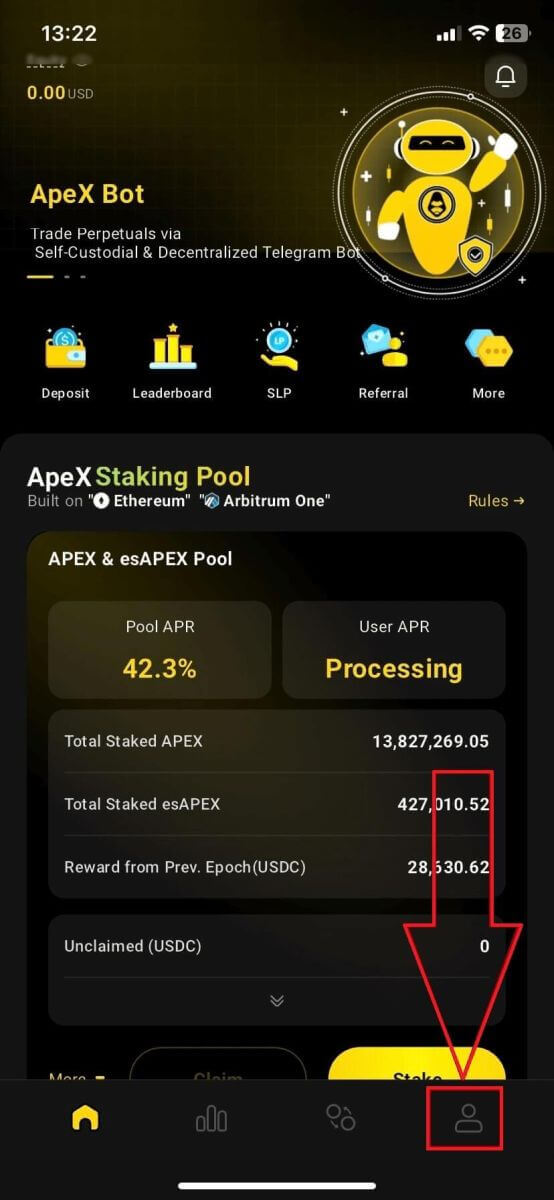
2. Elija el botón [Depósito].
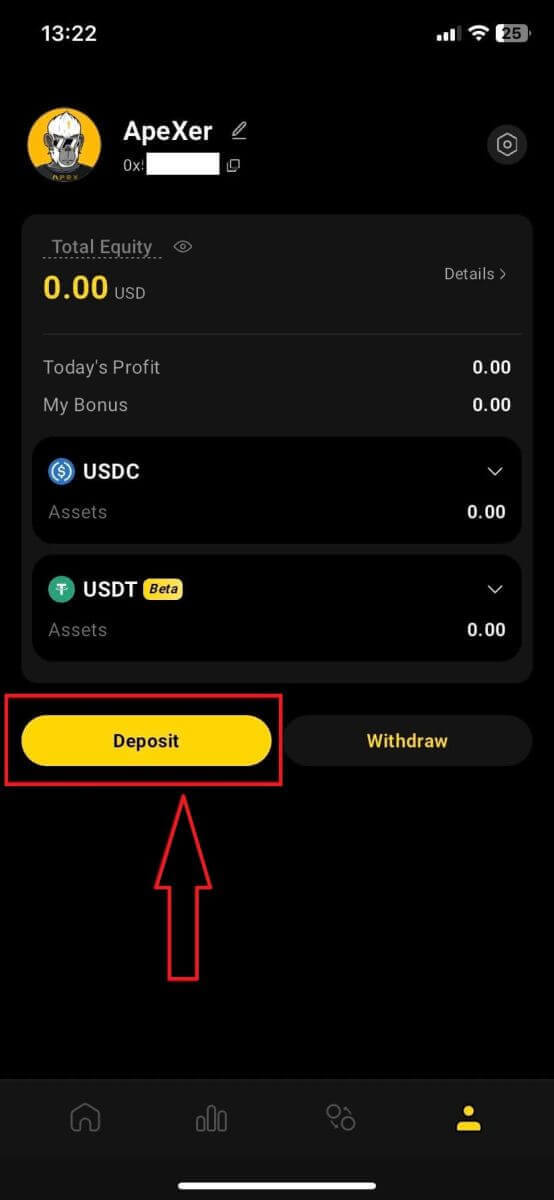
3. Aquí, elija el Perpetuo que desea depositar, la Cadena y el Token que desea, cada Token se presentará con la proporción de depósito. Escriba también el monto en el cuadro a continuación. Después de elegir toda la información, haga clic en [Confirmar] para comenzar a depositar.
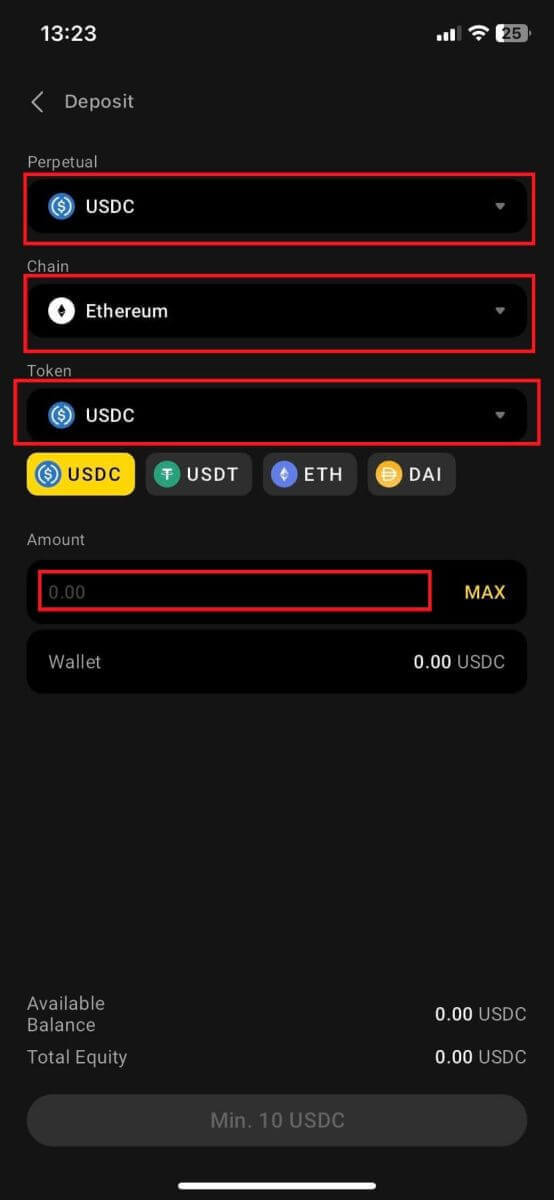
Cómo depositar en ApeX con MPC Wallet
1. Seleccione sus métodos de inicio de sesión social preferidos en la nueva función [ Conectar con redes sociales] .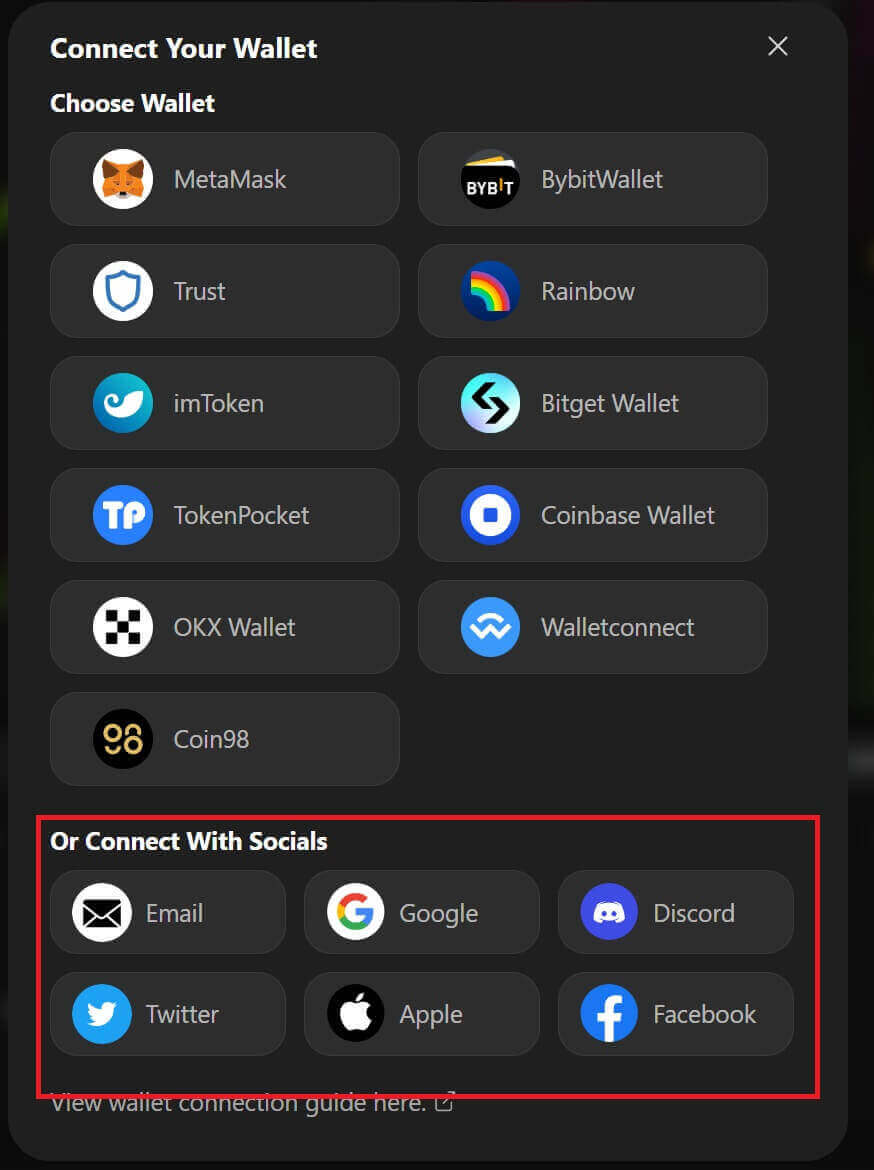
2. Reciba fondos depositados o realice una transferencia desde su cuenta.
- Escritorio: haga clic en la dirección de su billetera en la esquina superior derecha de la página.
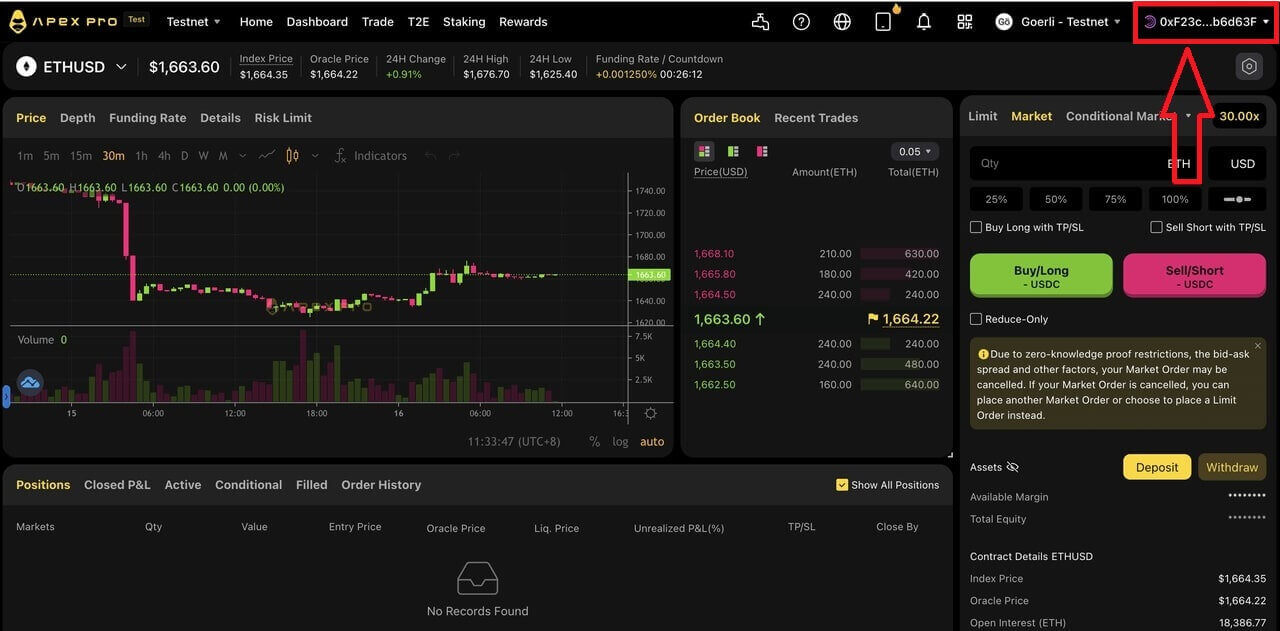
- Aplicación: toque el ícono más a la derecha para acceder a su perfil y luego haga clic en la pestaña [ Monedero] .
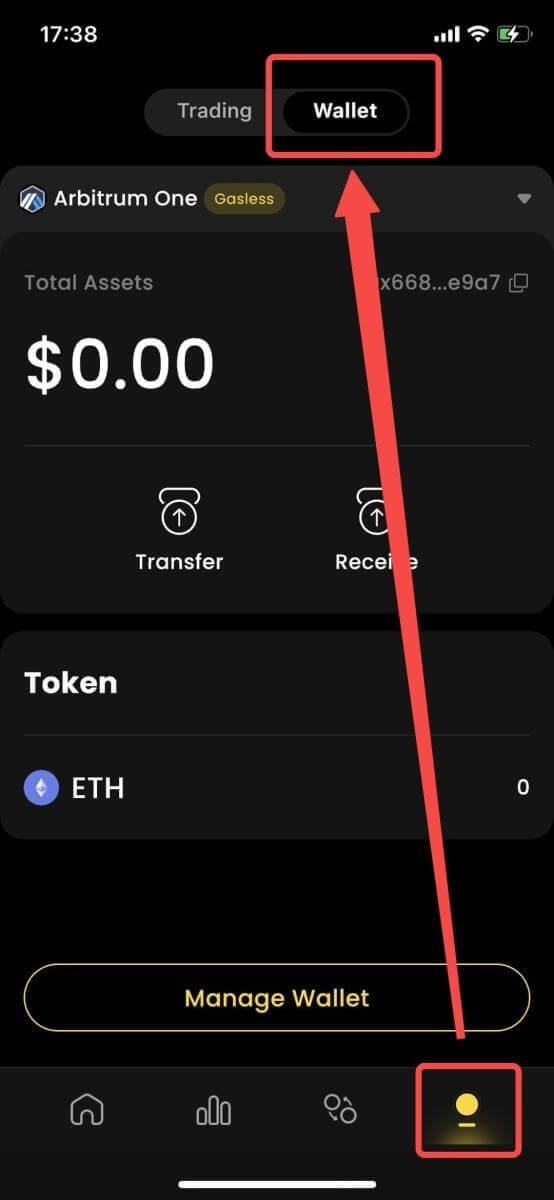
3. A continuación se muestra cómo se ven los depósitos en el escritorio y la aplicación.
- Escritorio: haga clic en [ Recibir] y copie la dirección de billetera proporcionada, o escanee el código QR desde otra aplicación de billetera (puede optar por escanear con su billetera de intercambio centralizada u otras aplicaciones de billetera similares) para realizar un depósito en Particle Wallet. Por favor tome nota de la cadena seleccionada para esta acción.
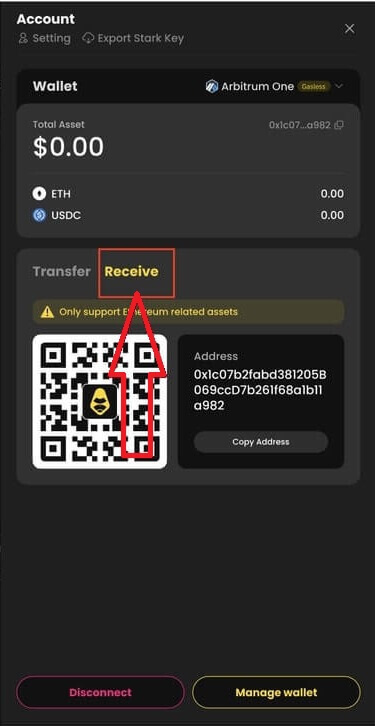
- Aplicación: así es como se ve el mismo proceso en la aplicación.
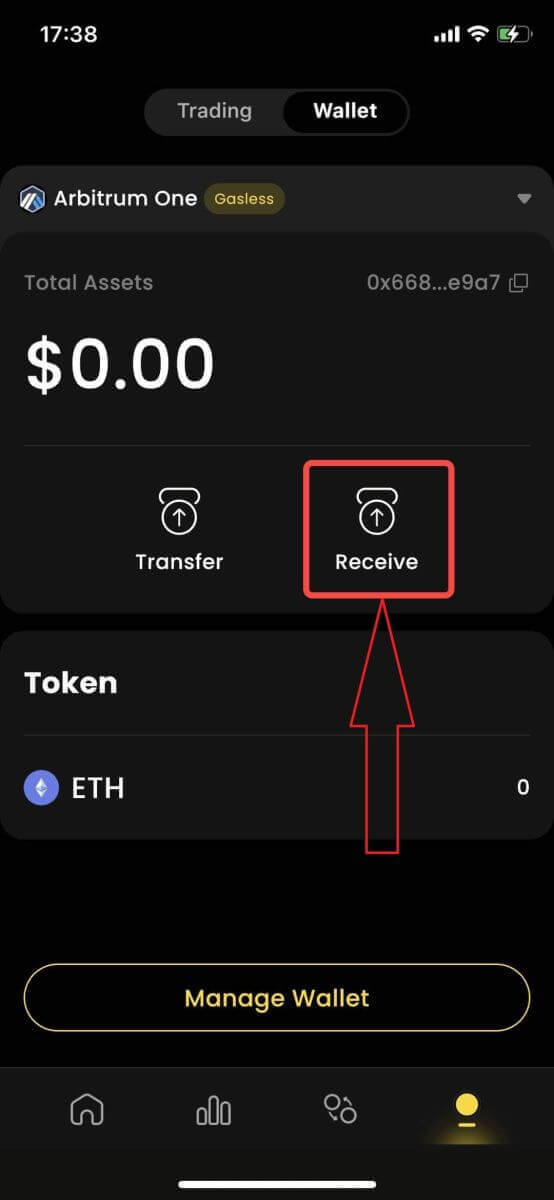
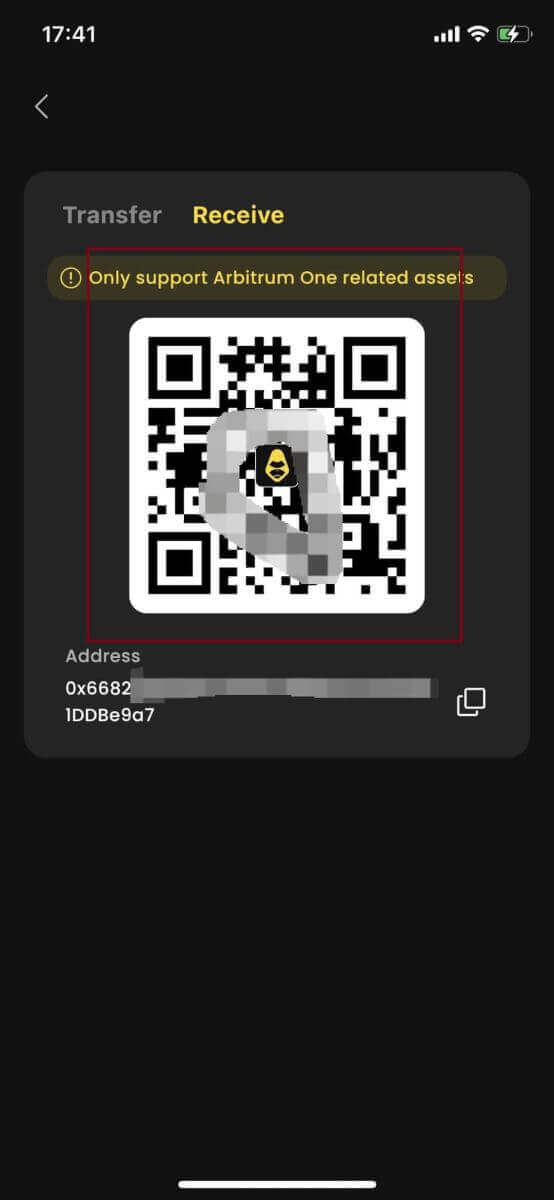
4. Si desea realizar una transferencia a su cuenta comercial en [ApeX] , así es como se ve:
- Escritorio : haga clic en la pestaña [ Transferir] e ingrese la cantidad de fondos que desea transferir. Asegúrese de que el monto ingresado sea superior a 10 USDC . Haga clic en [ Confirmar].
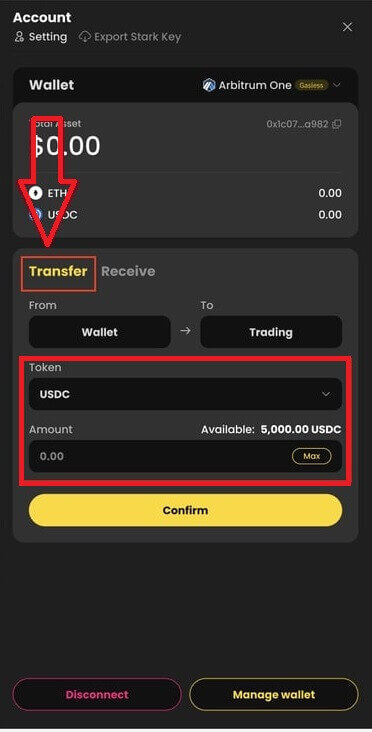
- Aplicación: así es como se ve el mismo proceso en la aplicación.
Cómo administrar MPC Wallet en ApeX
1. Administrar billetera en el escritorio :- Escritorio: haga clic en Administrar billetera para acceder a su Particle Wallet. Podrá acceder a la funcionalidad completa de Particle Wallet, incluido enviar, recibir, intercambiar, comprar tokens con fiat o ver más configuraciones de billetera.
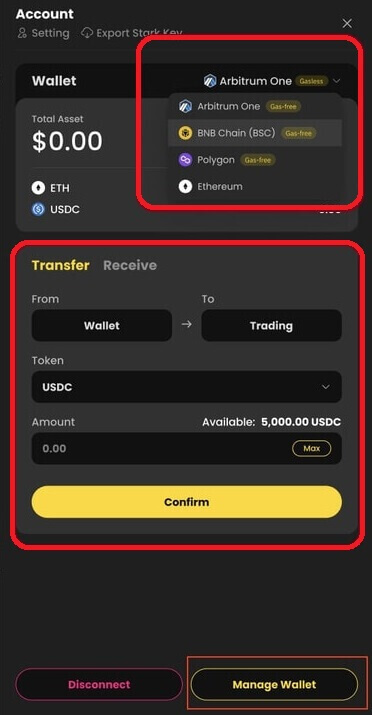
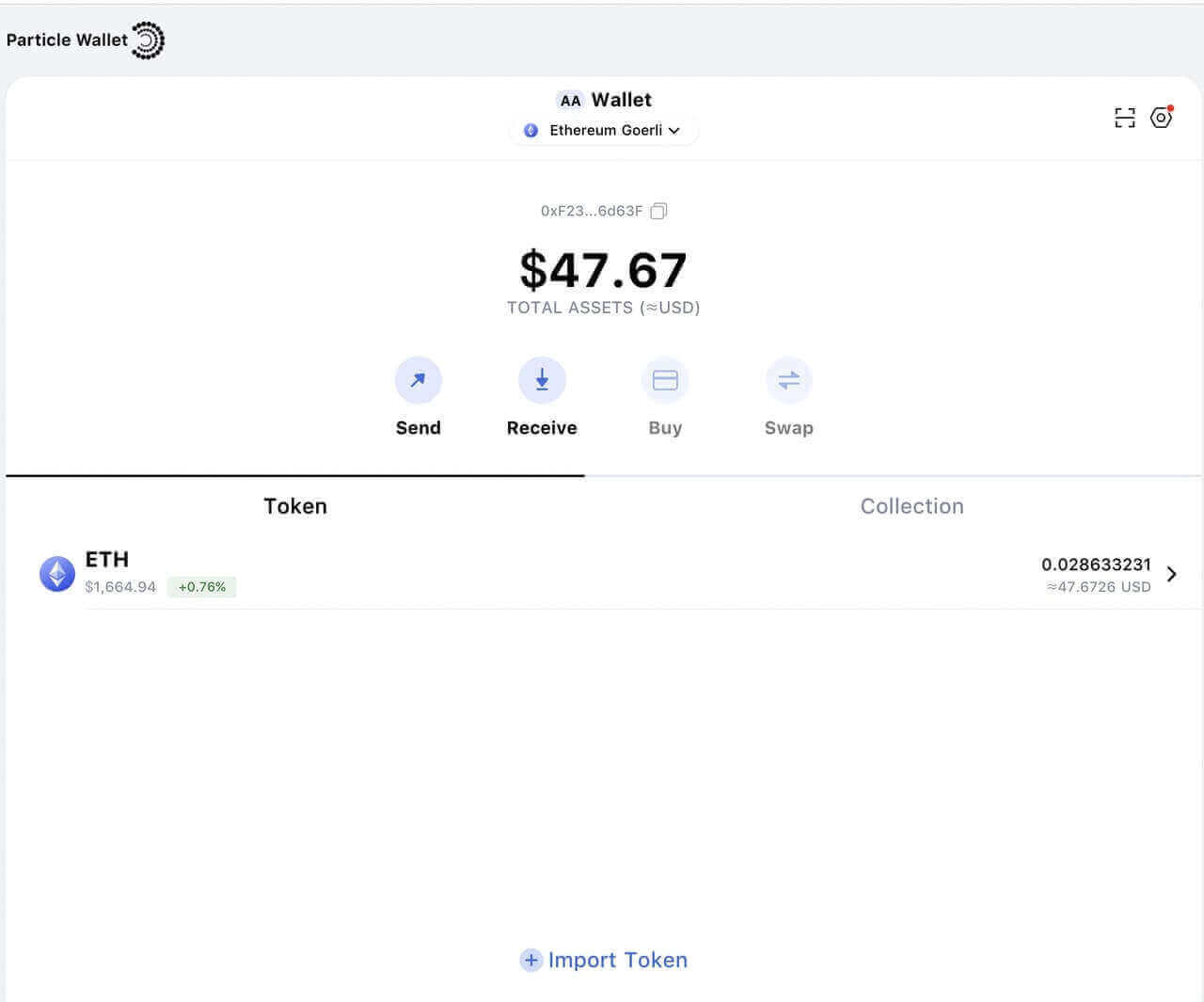
2. Administrar billetera en la aplicación:
- Aplicación: así es como se ve el mismo proceso en la aplicación .